Page 1
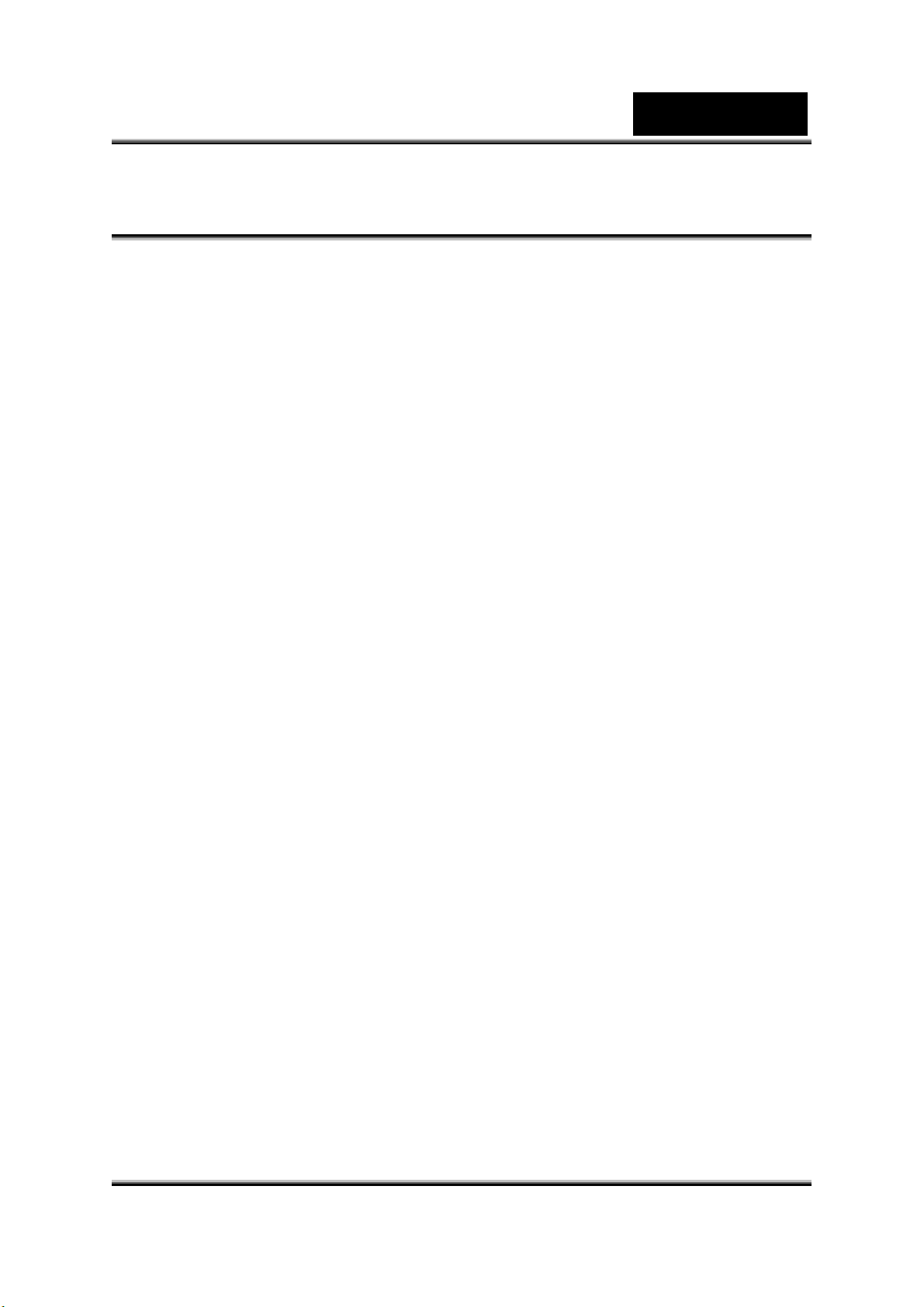
Русский
Положение ФКС
Данное устройство соответствует требованиям части 15 правил
ФКС (федеральной комиссии связи США). Эксплуатация устройства
определяется следующими двумя условиями:
(1) Устройство не должно создавать недопустимых помех.
(2) Устройство должно принимать все получаемые помехи, в том
числе и помехи, которые могут привести к его нежелательной
работе.
Примечание. По результатам тестов данное устройство
признано соответствующим ограничениям Класса Б на
цифровые устройства согласно части 15 правил ФКС. Цель этих
ограничений: обеспечение в разумных пределах защиты от
недопустимых помех в жилых помещениях. Данное устройство
генерирует, использует и может излучать высокочастотную
энергию. При установке с нарушением инструкций возможно
возникновение недопустимых помех радиосвязи. Однако
отсутствие помех в каждой конкретной ситуации не
гарантируется. Если устройство вызывает недопустимые
помехи приема радио- или телевизионного сигнала (это можно
выявить путем его выключения и последующего включения),
пользователю настоятельно рекомендуется устранить эти
помехи. Для этого можно принять следующие меры:
z переориентировать или переместить приемную антенну;
z увеличить расстояние между устройством и приемником;
z подключить устройство и приемник к различным цепям
питания.
Для обеспечения соответствия ограничениям класса Б подчасти
Б части 15 правил ФКС обязательно использование
экранированного кабеля.
Не изменяйте и не модифицируйте устройство, если изменения
и модификации не описаны в руководстве.
-1-
Page 2
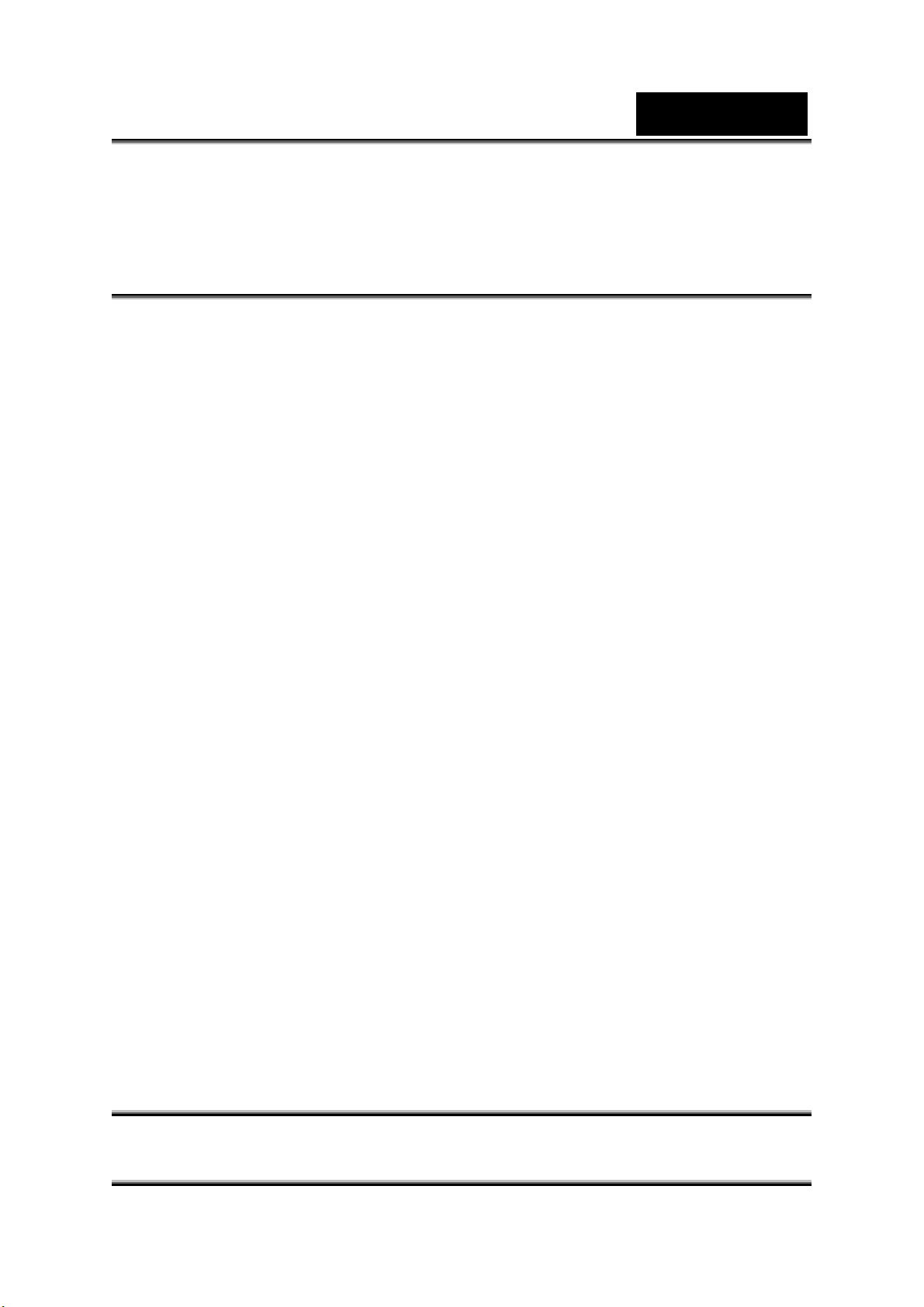
Русский
В случае внесения непредусмотренных изменений вы можете
лишиться права на эксплуатацию этого устройства.
Информация об изделии
1. Конструкция и характеристики изделия могут меняться без
предварительного уведомления. Это относится к основным
характеристикам изделия, программному обеспечению,
драйверам и инструкции по эксплуатации. Настоящая инструкция
по эксплуатации представляет собой справочное руководство по
изделию.
2. Изделие и поставляемые с ним дополнительные принадлежности
могут отличаться от описанных в руководстве. Это объясняется
тем, что розничные продавцы зачастую заказывают различные
комплекты поставки в соответствии с требованиями местного
рынка, демографическими и географическими особенностями.
Изделия у разных розничных продавцов часто различаются.
Особенно часто отличаются вспомогательные принадлежности:
элементы питания, зарядные устройства, блоки питания
переменного тока, платы памяти, шнуры, футляры и сумки для
переноски, а также языковая поддержка. Иногда розничные
продавцы заказывают изделия определенного цвета, с
конкретным внешним видом и емкостью внутренней памяти.
Точное описание изделия и входящих в комплект поставки
дополнительных принадлежностей можно получить у продавца.
3. Иллюстрации в настоящем руководстве приведены только для
пояснения. Изображенная на них камера может отличаться от
вашей.
4. Производитель не несет ответственности за ошибки или
несоответствие в инструкции по эксплуатации.
5. Обновленные версии драйверов можно найти на нашем
веб-сайте в разделе «Download» (адрес сайта:
www.geniusnet.com.tw).
Инструкции по технике безопасности
Перед началом работы с изделием внимательное прочтите все
-2-
Page 3
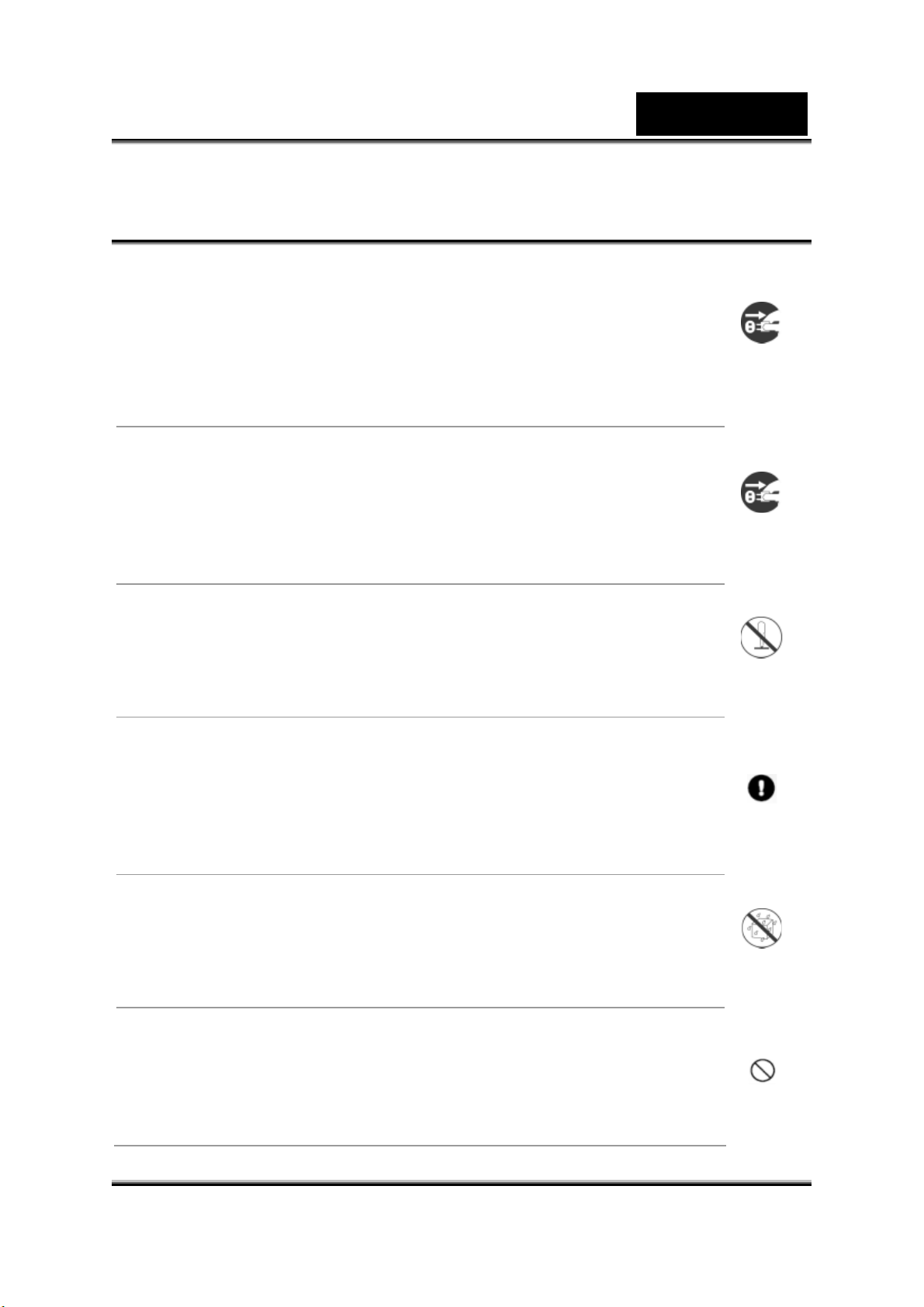
Русский
предупреждения и предостережения.
Предупреждения
Если в цифровую камеру попали посторонние
предметы или вода, немедленно отключите
питание, выньте аккумуляторы и отключите блок
питания.
При дальнейшей работе с камерой возникает
опасность возгорания или поражения электрическим
током. Обратитесь к продавцу.
Если камера упала или ее корпус получил
повреждения, выключите камеру, выньте
аккумуляторы и отключите блок питания.
При дальнейшей работе с камерой возникает
опасность возгорания или поражения электрическим
током. Обратитесь к продавцу.
Не разбирайте, не изменяйте и не ремонтируйте
камеру.
Это может стать причиной возгорания или поражения
электрическим током. По вопросам ремонта и
внутреннего осмотра обращайтесь к продавцу.
Подключайте блок питания из комплекта
поставки только к источнику питания с
соответствующими номинальными параметрами.
При применении с другими источниками питания
возникает опасность возгорания и поражения
электрическим током.
Не пользуйтесь камерой около воды.
Это может стать причиной возгорания или поражения
электрическим током. Будьте особенно внимательны
во время дождя, снега, на пляже или на берегу
водоема.
Не кладите камеру на наклонные и неустойчивые
поверхности.
Она может упасть или перевернуться и получить
повреждения.
-3-
Page 4

Русский
Не давайте аккумуляторы детям.
Нечаянно проглоченный аккумулятор может вызвать
отравление. Если это произошло, немедленно
обратитесь к врачу.
Не пользуйтесь камерой на ходу и за рулем.
Это может стать причиной аварий.
Внимание!
Устанавливая аккумуляторы, соблюдайте
полярность.
В случае нарушения полярности возможны возгорание и
повреждение устройства, а также загрязнение
окружающей среды в результате взрыва аккумуляторов
или утечки из них.
Не пользуйтесь вспышкой вблизи от человеческих
глаз.
Можно повредить зрение.
Оберегайте ЖК-экран от ударов.
Так можно повредить стекло экрана и вызвать утечку
жидкости. Если жидкость попала в глаза, на кожу или на
одежду, промойте этот участок пресной водой.
Если жидкость попала в глаза, обратитесь к врачу.
Камера является точным прибором. Не бросайте ее,
оберегайте от ударов и не прикладывайте силу при
работе с нею.
Так можно повредить камеру.
Не пользуйтесь камерой во влажной, насыщенной
парами, дымной или пыльной атмосфере.
Это может стать причиной возгорания или поражения
электрическим током.
Не вынимайте аккумуляторы сразу же после
продолжительной непрерывной работы с камерой.
Во время работы аккумуляторы нагреваются. Можно
получить ожоги.
-4-
Page 5
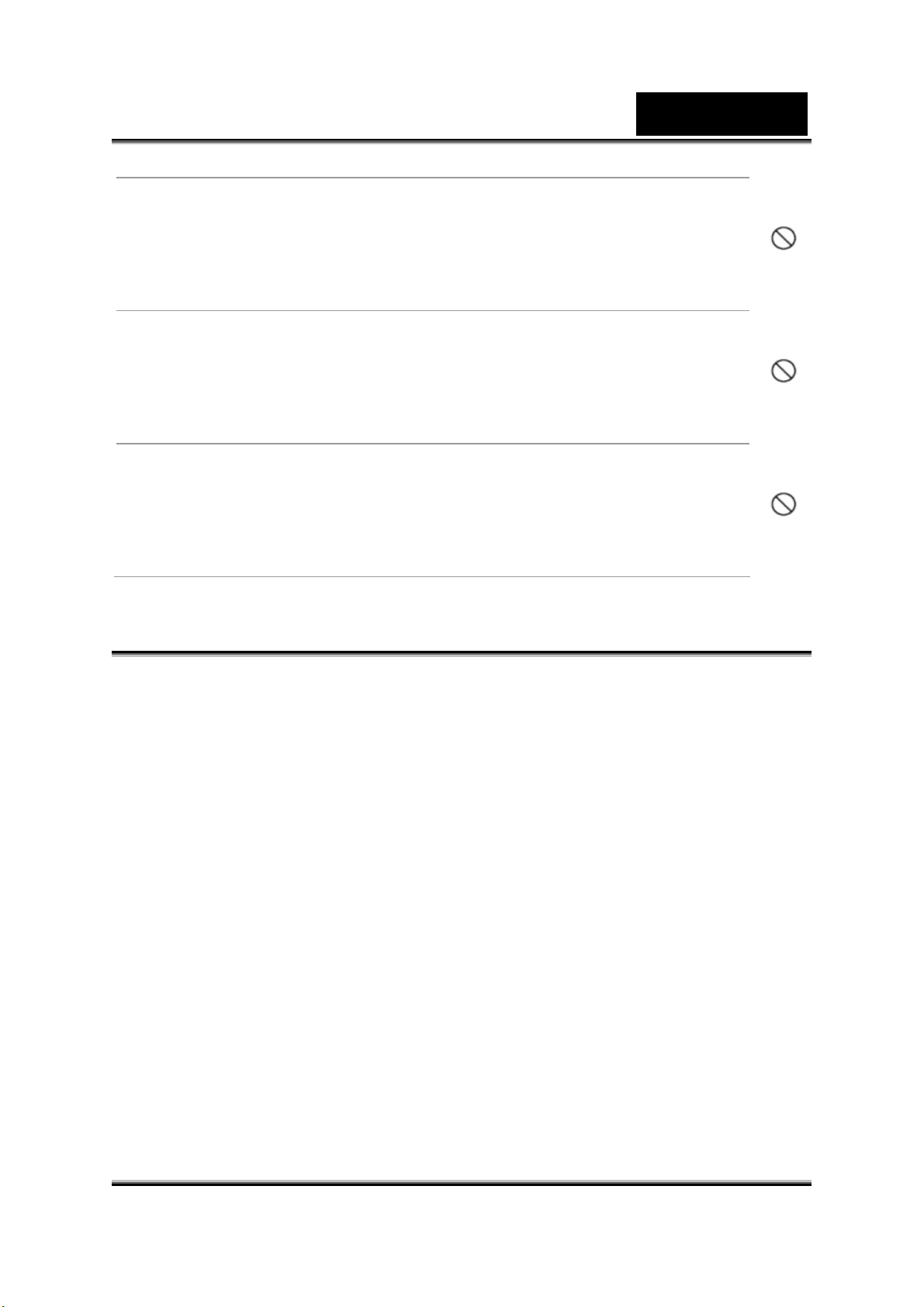
Русский
Не заворачивайте камеру, не ставьте ее на ткань
или одеяла.
Это может привести к перегреву и искривлению корпуса
и стать причиной возгорания. Пользуйтесь камерой в
хорошо вентилируемых местах.
Не оставляйте камеру в местах, где температура
может значительно повыситься (например, в
машине).
Это может повлиять на корпус и внутренние компоненты
камеры и стать причиной возгорания.
Перед перемещением камеры отключите все шнуры
и кабели.
В противном случае шнуры и кабели можно повредить, а
это может привести к возгоранию или поражению
электрическим током.
Замечания по применению
аккумуляторов
При работе с аккумуляторами прочтите и обязательно соблюдайте
инструкции по технике безопасности и следующие замечания.
Пользуйтесь только аккумуляторами указанного типа (NP60, 3,7
В).
Не рекомендуется использовать аккумуляторы при особенно
низких температурах. Это может сократить срок их службы и
оказать отрицательное влияние на работу цифровой
видеокамеры.
При работе с новыми аккумуляторами или аккумуляторами,
которые в течение длительного времени не использовались
(кроме аккумуляторов, у которых закончился срок годности)
возможное количество снимков может измениться. Поэтому для
повышения эффективности и срока службы аккумулятора
рекомендуется перед эксплуатацией провести хотя бы один цикл
полной зарядки и разрядки.
-5-
Page 6
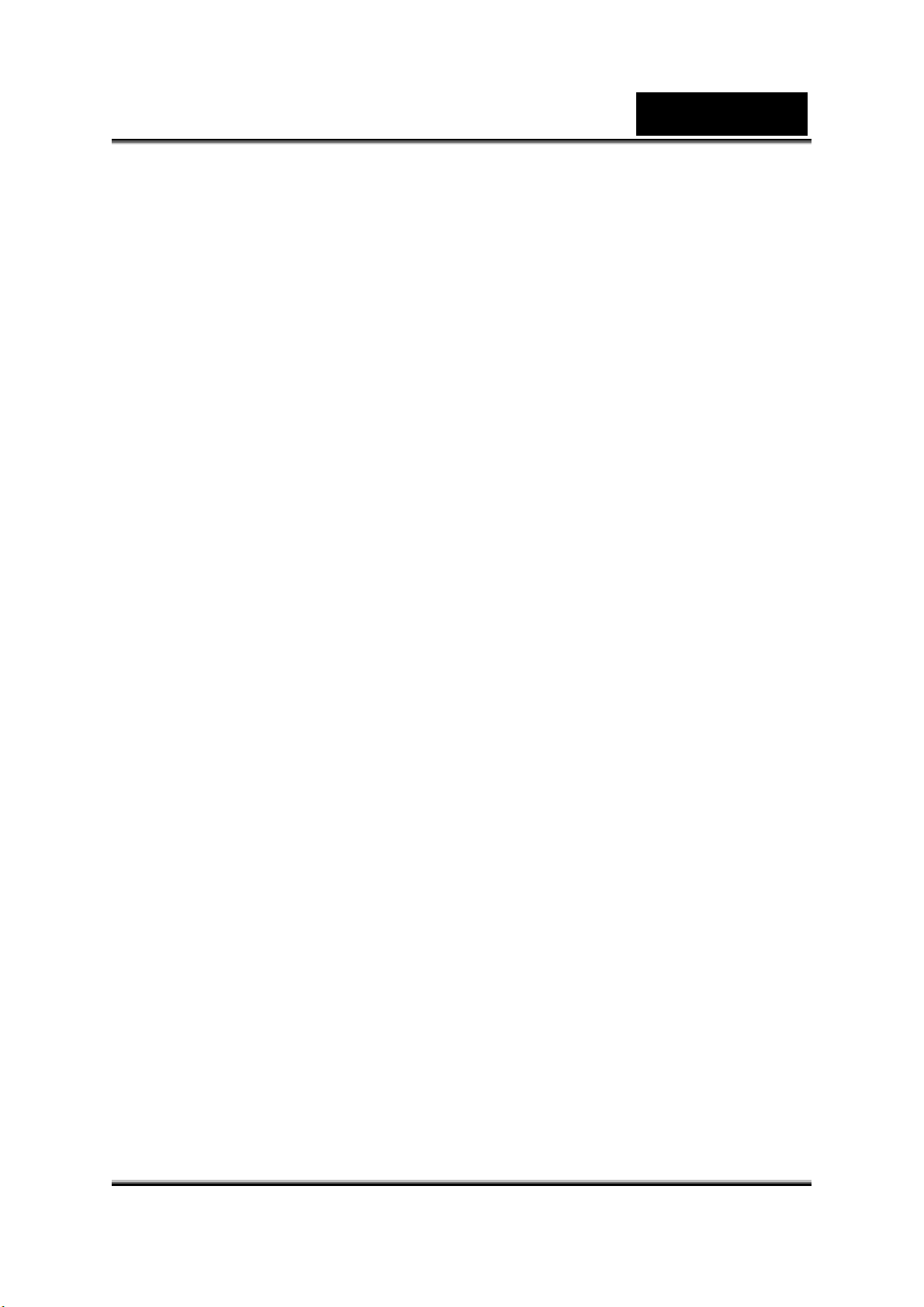
Русский
В результате длительного пользования камерой или вспышкой
аккумулятор может нагреваться. Это нормально.
После длительного использования камера может нагреваться.
Это нормально.
Если аккумулятор не будет использоваться в течение
длительного времени, выньте его из камеры во избежание
утечки и коррозии.
Если аккумулятор не будет использоваться в течение
длительного времени, сначала полностью разрядите его. Если
аккумулятор хранить частично заряженным, его работа может
ухудшиться.
Контакты аккумулятора всегда должны быть чистыми.
При установке аккумуляторов несоответствующего типа
возможен взрыв.
Утилизируйте отслужившие аккумуляторы в соответствии с
инструкцией.
-6-
Page 7
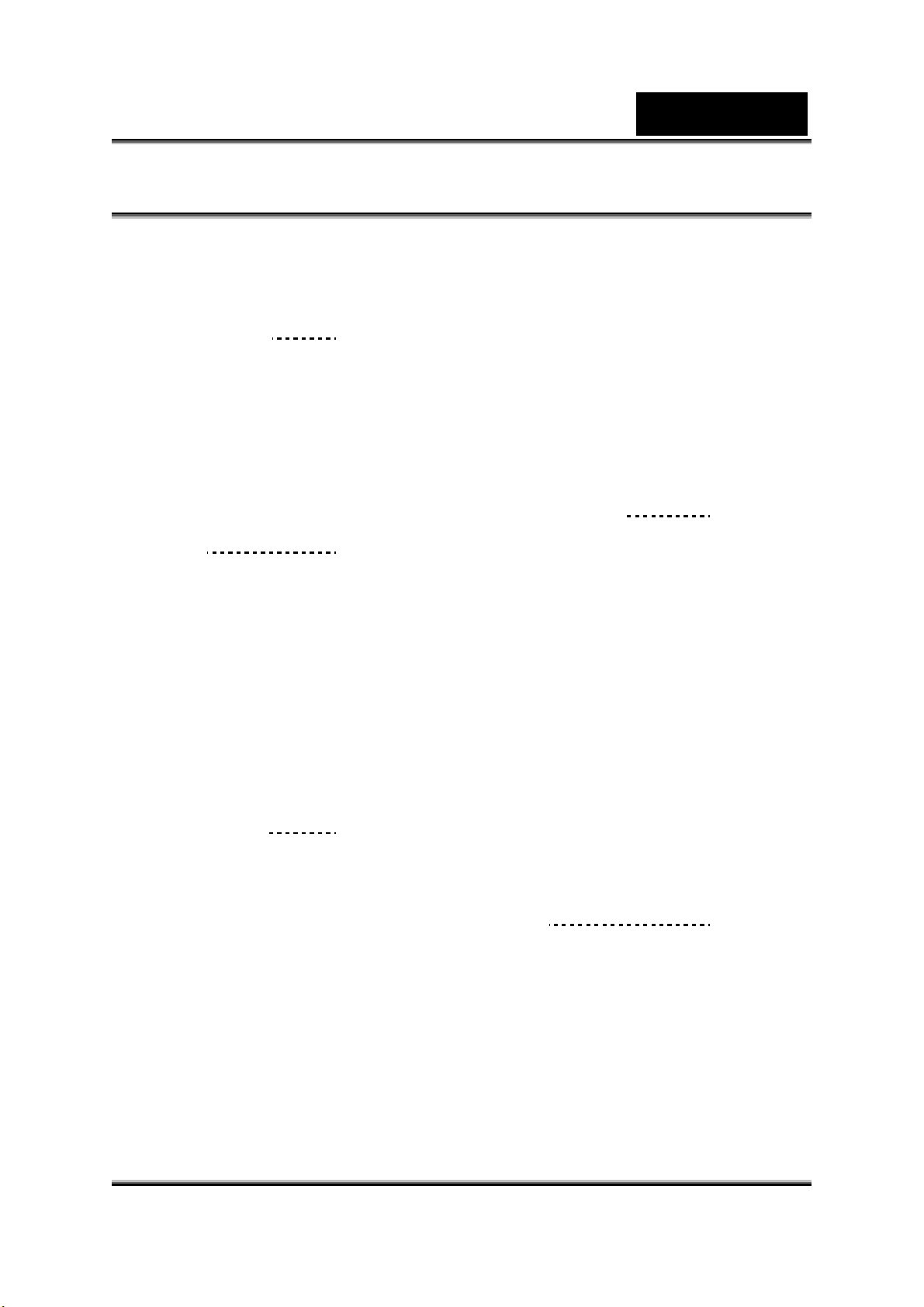
Оглавление
Русский
Раздел 1
Знакомство
с цифровой
видеокамерой
Обзор
Стандартные принадлежности
Вид спереди
Панель управления
Вид сбоку
9-12
Раздел 2
Подготовка
к работе
Установка аккумулятора
Зарядка аккумулятора
Установка и извлечение платы
SD (плата приобретается
отдельно)
Защита данных на плате SD
Начало работы с камерой
Выключение видеокамеры
13-15
Раздел 3
Режим записи 16-32
Значения по умолчанию и срок
действия
Меню настроек режима
видеосъемки
Разрешение видео
Резкость
Баланс белого
Стабилизация движения
Режим
фотосъемки
Разрешение фотографий
«Два в одном» (только в режиме
фотосъемки)
Фоторамка (только в режиме
фотосъемки)
Вспышка (только в режиме
фотосъемки)
Автоспуск (только в режиме
фотосъемки)
Съемка нескольких кадров
(только в режиме фотосъемки)
Контровой свет (только в режиме
фотосъемки)
32-38
Функции кнопок
Информация на ЖК-экране
Видеозапись в формате MPEG-4
Фотосъемка
Запись звука
Фотосъемка с близкого
расстояния
Цифровой «зум»
Параметры режима записи
Порядок действий в режиме
записи
Наложение даты
Режим записи
звука
Выбор экспозиции
Настройка эффекта
Меню «Set» («Настройка»)
Настройка звука
Заставка
Устано вк а времени
Форматирование платы
Система телевидения
-7-
39-45
Page 8
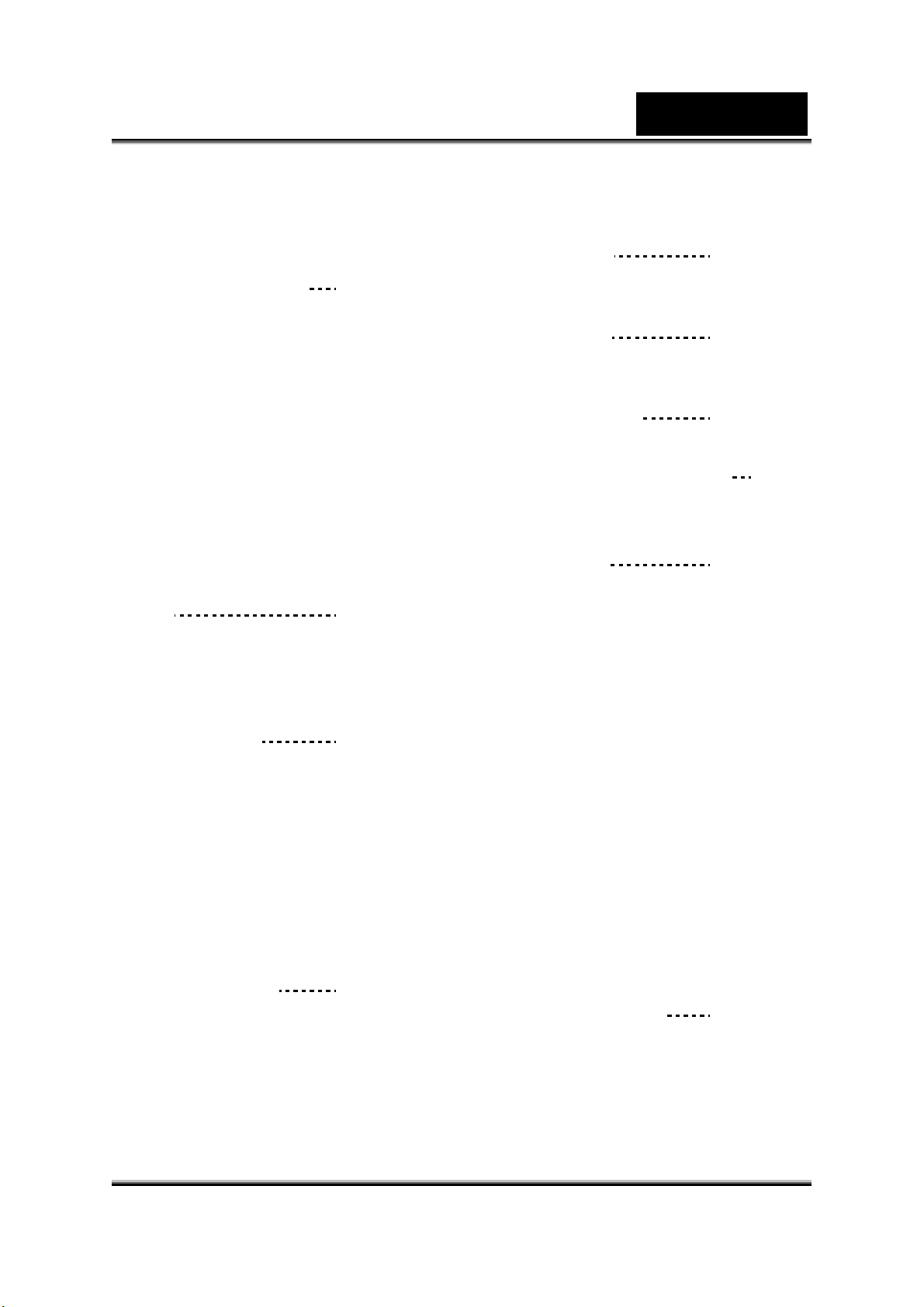
Русский
Выбор языка интерфейса
Значения по умолчанию
Раздел 4
Воспроизведение 46-58
Функции кнопок
Информация на ЖК-экране
Воспроизведение видеозаписей
Удалени е видеозаписей
Миниатюры
Блокировка видеозаписей
Повтор видеозаписей
Воспроизведение фотографий
Удалени е фотографий
Блокировка фотографий
Слайд-шоу
Воспроизведение
звука
Функции кнопок джойстика
58-61
Раздел 5
Прослушивание
музыки в
формате MP3
Музыка в формате MP3
Перенос музыки в формате MP3
на камеру
Прослушивание музыки в
формате MP3
Прослушивание музыки в
формате MP3 через наушники
62-65
Раздел 6
Просмотр видеозаписей в
формате MPEG-4
на компьютере
Видеозапись в формате MPEG-4
Просмотр видеозаписей в
формате MPEG-4 на компьютере
Обмен файлами в формате
MPEG-4
66
Просмотр фотографий и
видеозаписей на
телевизоре
67
Раздел 8
Запись с аудио/видео
устройства
68-69
Раздел 9
Конвертор
видеофайлов
70-73
Раздел 10
Запись видео на DVD 74-76
Раздел 11
Перенос информации на
компьютер
Устано вк а драйвера камеры
Подключение цифровой
видеокамеры к компьютеру
Режим устройства хранения
большой емкости
Режим веб-камеры
Устано вк а программного
обеспечения из комплекта
поставки
Приступая к работе с
программой Photo Express 5.0
Приступая к работе с
программой Video Studio 8.0
77-86
Раздел 12
Технические характеристики,
требования к системе и
устранение
неисправностей
Характеристики
Требования к системе
Устранение неисправностей
87-94
Раздел 7
-8-
Page 9
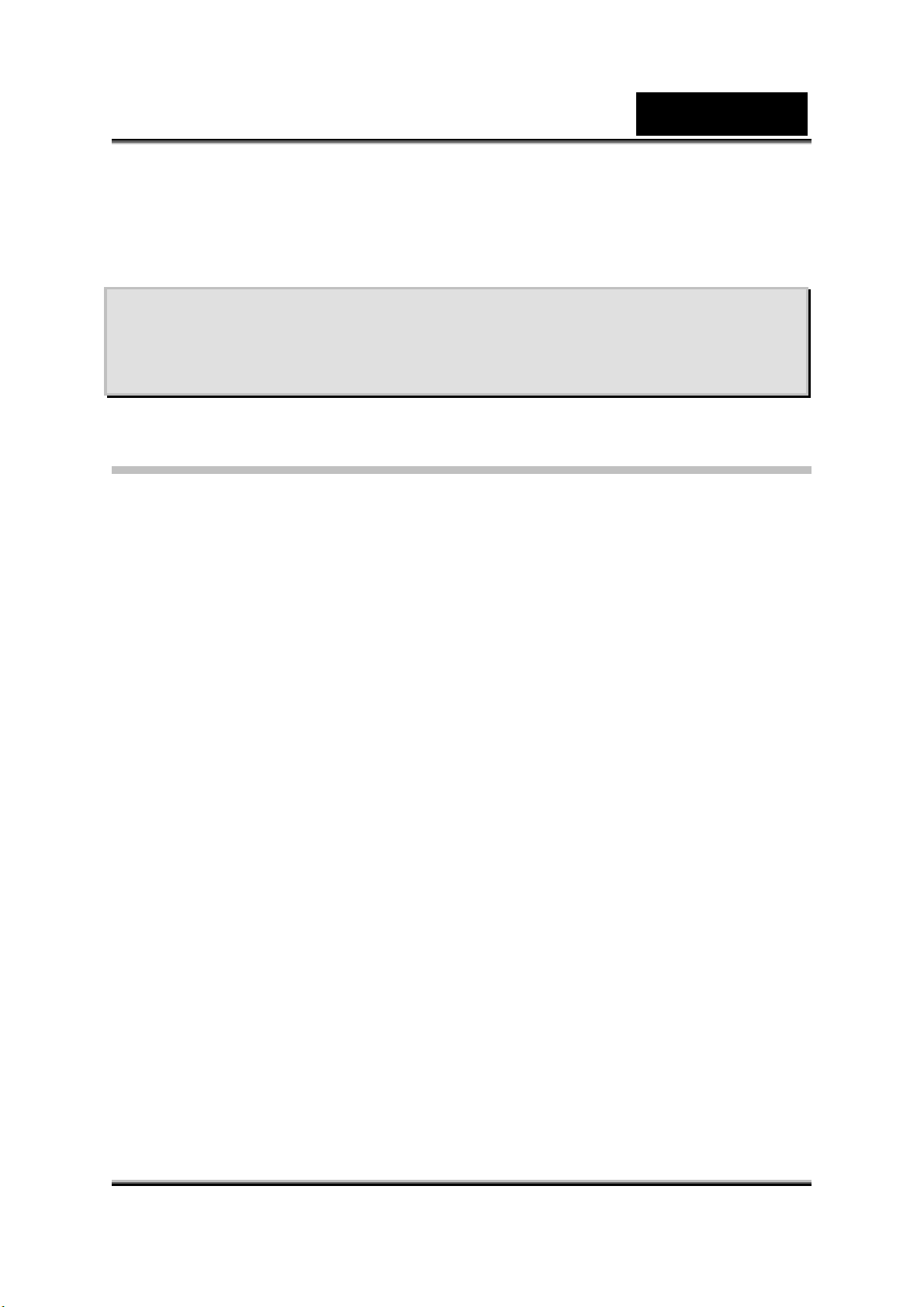
Русский
Раздел 1
Знакомство с цифровой
видеокамерой
Обзор
Цифровая видеокамера с 5-мегапиксельным датчиком
обеспечивает видеозапись в формате MPEG-4 качества DVD.
Технология MPEG-4 позволяет снимать больший объем
видеоматериала при одинаковом объеме памяти. Камера
обеспечивает высокое качество изображения с разрешением до 11
мегапикселей. Цветной ЖК-экран позволяет с легкостью выбирать
композицию и изучать снимки.
Экспозиция и цветовой баланс могут настраиваться как
автоматически, так и вручную. 8-кратный цифровой «зум» дает
дополнительный контроль над видеозаписями и фотографиями.
Эта камера идеально подходит для работы в качестве веб-камеры,
она подключается к порту USB 2.0.
Встроенная память объемом 32 МБ позволяет делать снимки и
вести видеозапись без платы памяти. Гнездо для платы памяти
позволяет увеличить объем памяти до 1 ГБ.
-9-
Page 10
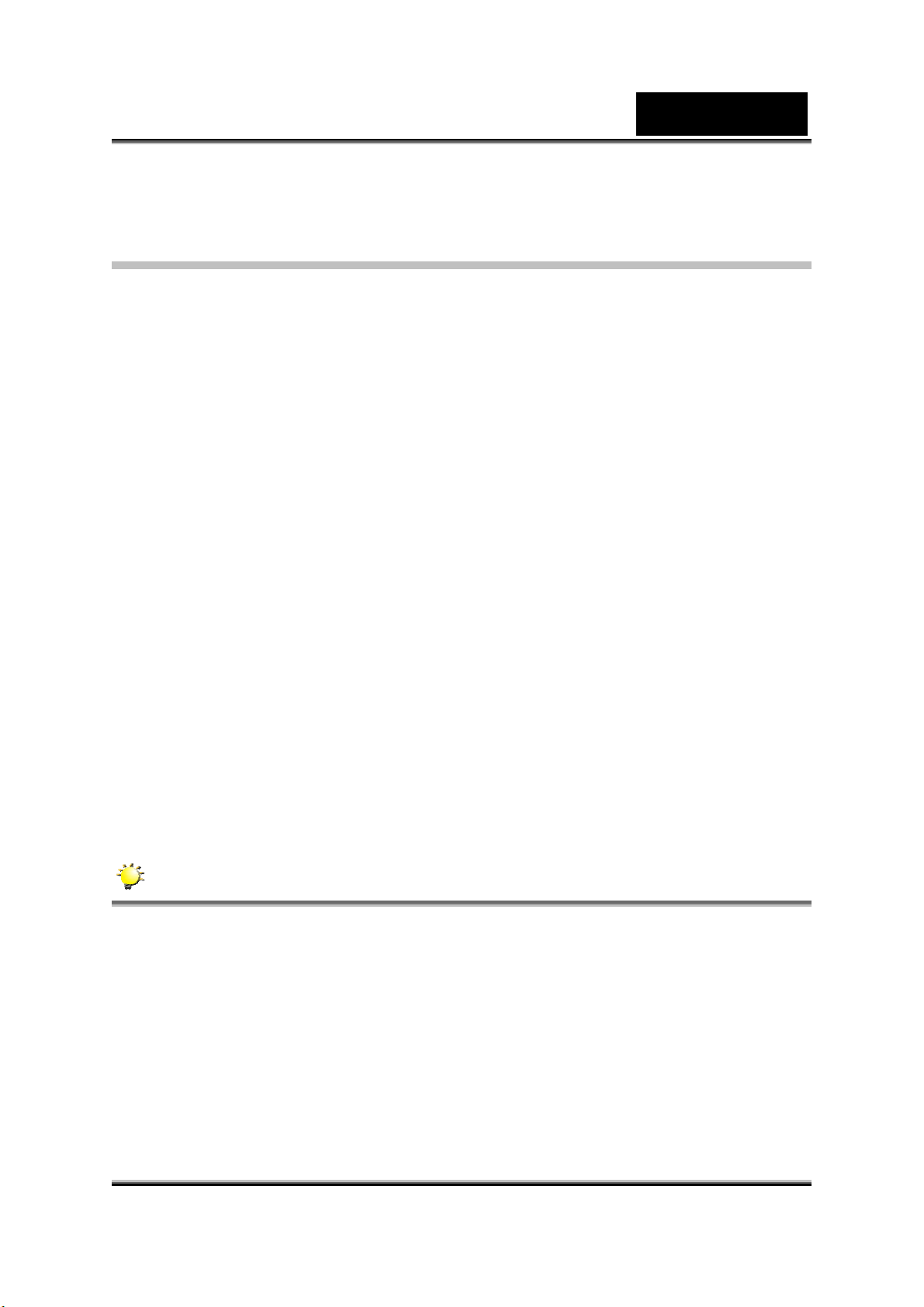
Русский
Стандартные принадлежности
Вскройте упаковку и проверьте комплект поставки:
z цифровая видеокамера;
z блок питания;
z шнур USB;
z аудиовидеокабель;
z литий-ионный аккумулятор NP60;
z Руководство по эксплуатации;
z компакт-диск (драйвер, программное обеспечение Ulead и
руководство пользователя);
z наушники;
z пульт дистанционного управления;
z ремешок;
z чехол;
z штатив;
z переходник с вилок европейского типа на американские.
Примечание
Вспомогательные принадлежности и компоненты у разных
продавцов могут различаться.
-10-
Page 11
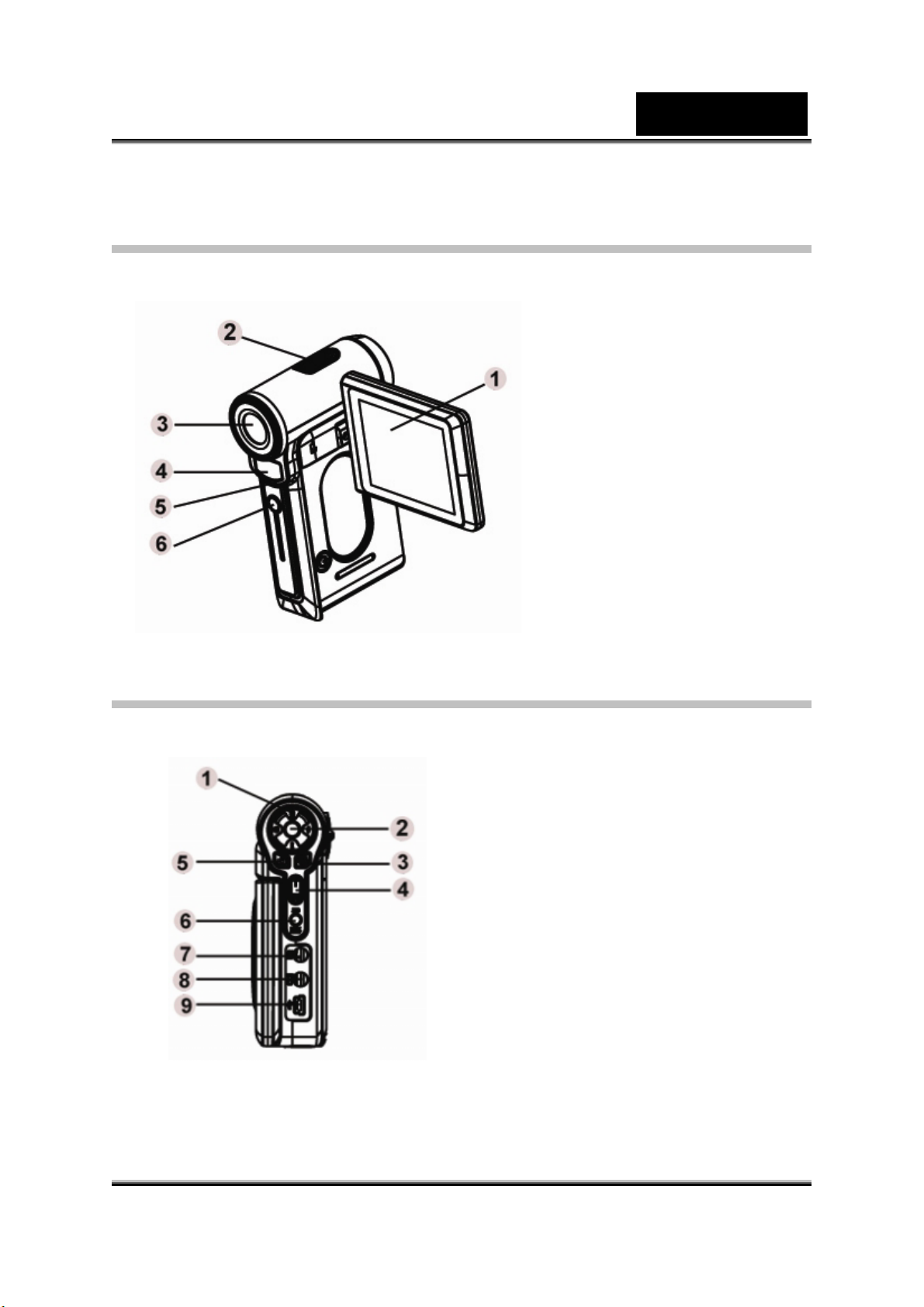
Вид спереди
Русский
1. ЖК-экран
2. Микрофон
3. Объектив
4. Вспышка
5. Индикатор
автоспуска
Панель управления
6. ИК-датчик
7. Кнопка питания
1. Кнопки джойстика
2. Кнопка ввода
3. Кнопка спуска для
видеосъемки
4. Кнопка приближения и
удаления
5. Кнопка спуска для
фотосъемки
6. Кнопка «REC/PLAY»
-11-
7. Аудиовидеовход
8. Аудиовидеовыход/науш
ники
9. Разъем USB 2.0/разъем
блока питания
Page 12
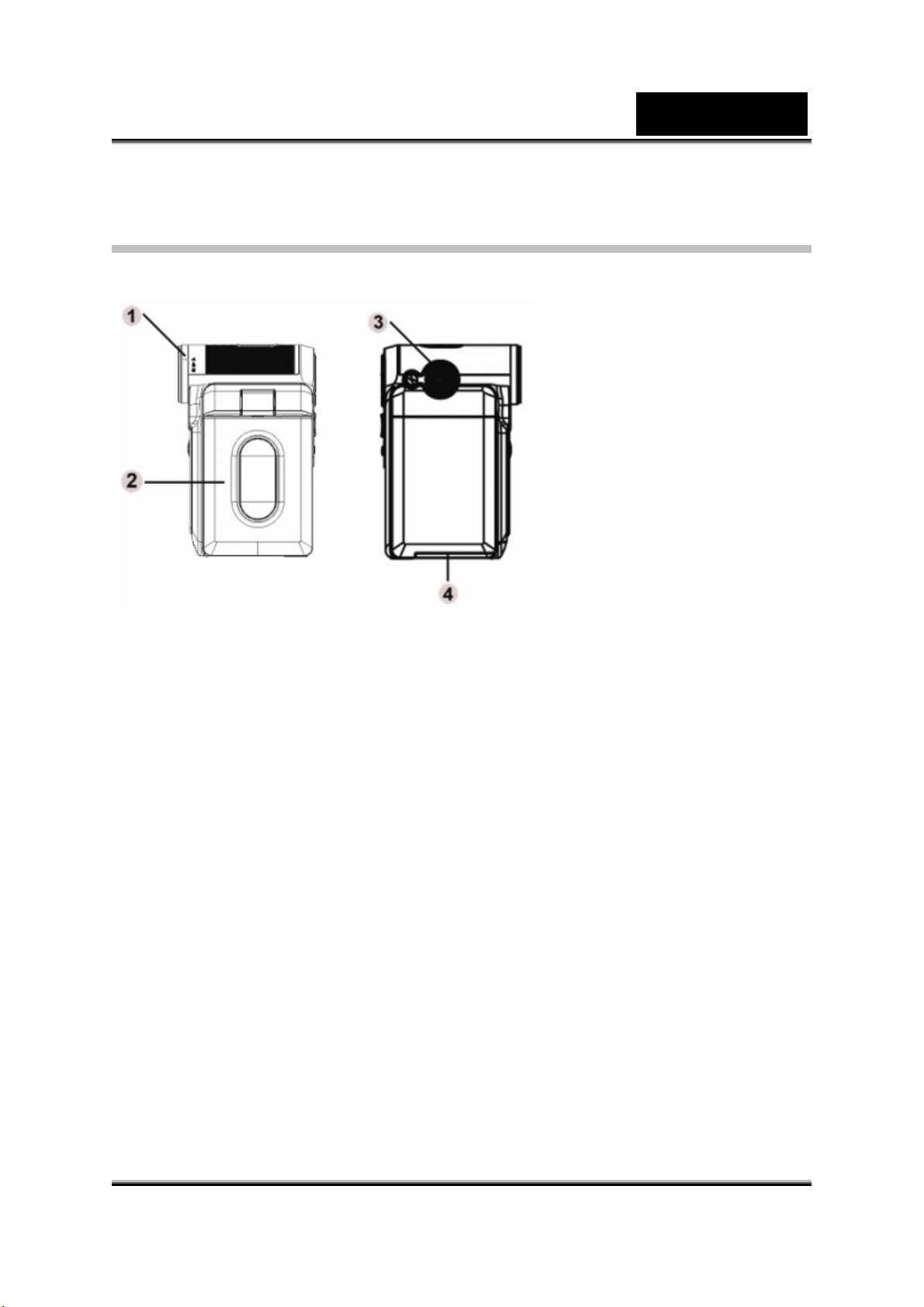
Вид сбоку
Русский
1. Переключатель
режимов съемки
(макросъемка,
портрет, обычный)
2. ЖК-экран
3. Динамик
4. Крышка отсека
аккумуляторов/платы
SD
-12-
Page 13
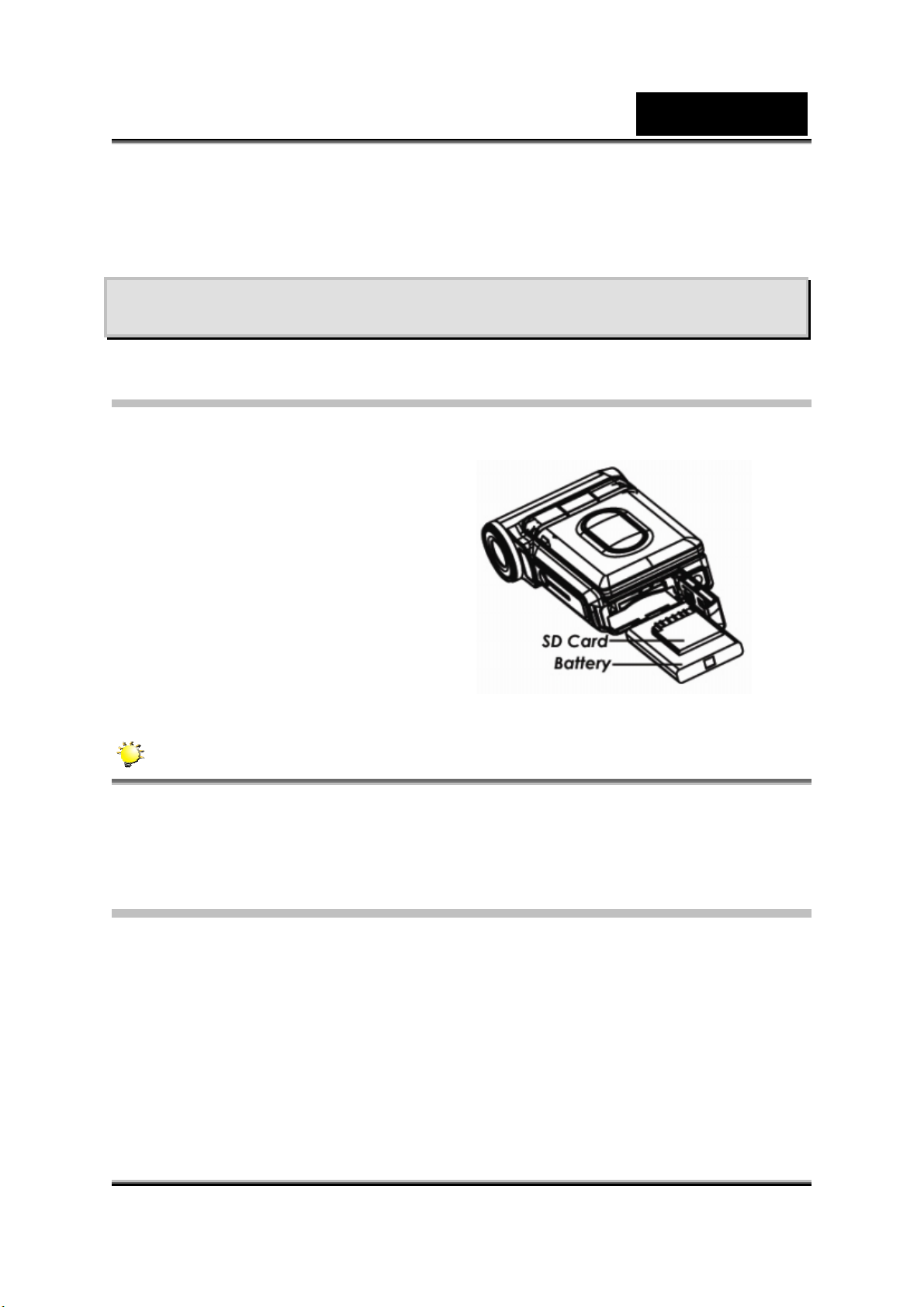
Русский
Раздел 2
Подготовка к работе
Установка аккумулятора
До начала работы с видеокамерой нужно установить литий-ионный
аккумулятор NP60
1. Сдвиньте крышку отсека
аккумулятора/платы SD по
направлению, указанному
стрелкой.
2. Вставьте аккумуляторы.
Соблюдайте полярность.
3. Закройте крышку отсека
аккумуляторов/платы SD.
Примечание
NP60 – это популярный литий-ионный аккумулятор фирмы
Nokia для мобильных телефонов.
Зарядка аккумулятора
Если аккумулятор используется в первый раз, для полной его
зарядки потребуется не менее десяти часов.
(1) Подключите шнур блока питания к разъему USB.
(2) Во время зарядки аккумулятора индикатор автоспуска мигает.
Когда зарядка закончится, индикатор перестанет мигать.
(3) Впоследствии для полной зарядки аккумулятора потребуется
три часа.
-13-
Page 14
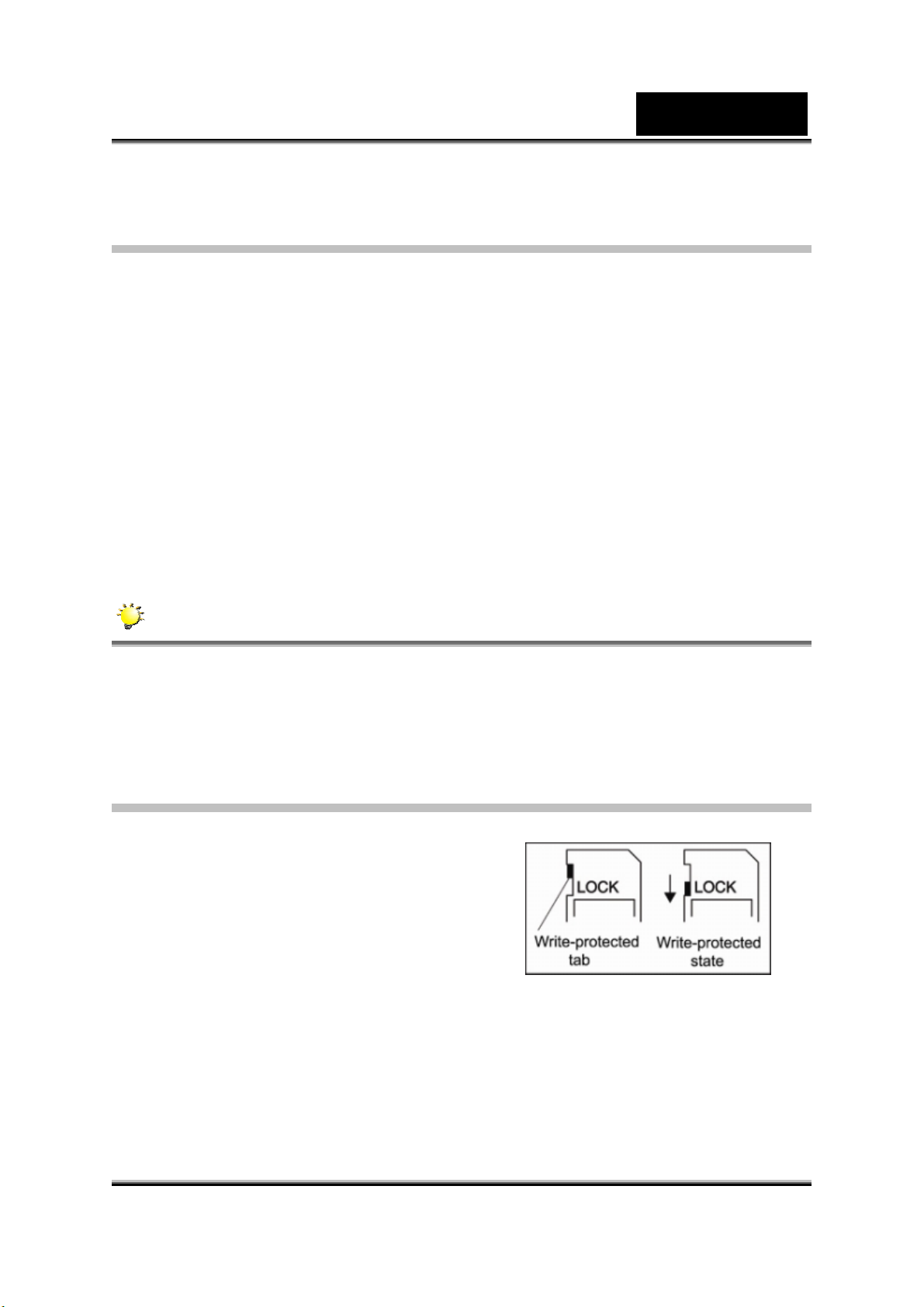
Русский
Установка и извлечение платы SD
(плата приобретается отдельно)
Цифровая видеокамера имеет встроенную память объемом 32 МБ,
в которой можно хранить фотографии, видеозаписи, записанный
звук и музыку. Объем памяти можно увеличить, используя
дополнительную плату SD или MMC емкостью до 1 ГБ. Установка
платы памяти показана на рисунке выше:
1. Откройте крышку отсека аккумулятора/платы SD.
2. Вставьте плату памяти до щелчка.
Для того чтобы извлечь плату SD, нажмите на нее. Плата
выдвинется, и ее можно будет вынуть из гнезда.
Примечание
Если плата памяти установлена, видеозаписи и
фотографии сохраняются на ней, а не во встроенной
памяти.
Защита данных на плате SD
Плату SD можно заблокировать в
режиме «только чтение». В этом
случае на плате нельзя будет
сохранять фотографии,
видеозаписи и звук
файлов снимите блокировку.
. Перед записью
-14-
Page 15
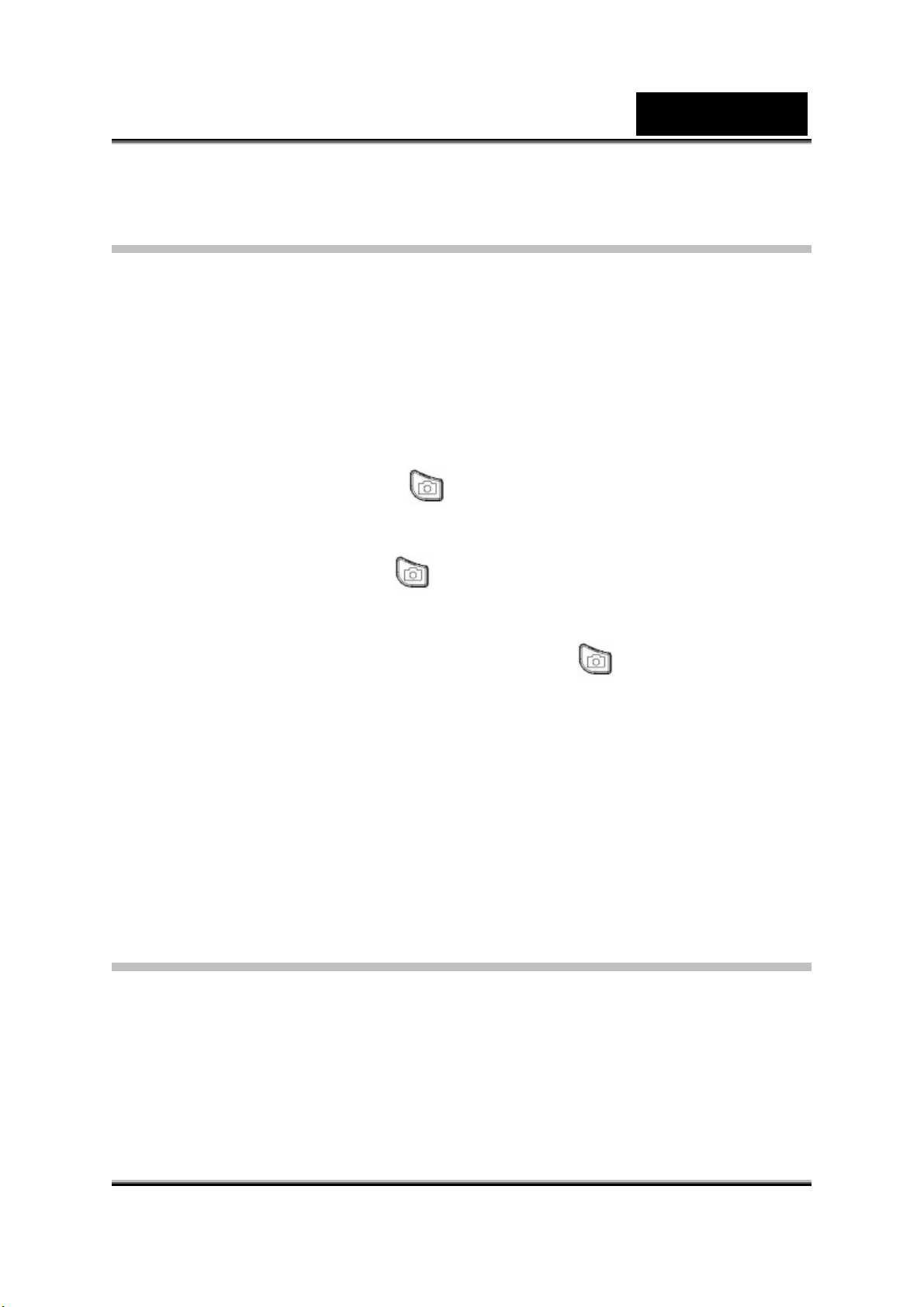
Русский
Начало работы с цифровой
видеокамерой
Включение камеры:
(1) Откиньте ЖК-экран. Камера автоматически включится.
(2) Или нажмите на кнопку питания и удерживайте ее нажатой в
течение одной секунды.
Ö Для того чтобы начать видеосъемку, нажмите на кнопку
спуска для видео (
).
Ö Для того чтобы сделать снимок, нажмите на кнопку спуска
для фотосъемки (
).
Ö Для записи звука нажмите на верхнюю кнопку джойстика и
на кнопку спуска для видеосъемки (
).
Ö Для просмотра сохраненных видеозаписей и фотографий
и прослушивания сохраненных файлов MP3 и записей
звука нажмите на кнопку «REC/PLAY» один раз. Камера
перейдет в режим воспроизведения. Для возврата в
режим записи нажмите на эту кнопку еще раз.
Выключение цифровой видеокамеры
Для выключения камеры нажмите на кнопку питания и удерживайте
ее нажатой в течение одной секунды или верните ЖК-экран в
первоначальное положение.
-15-
Page 16
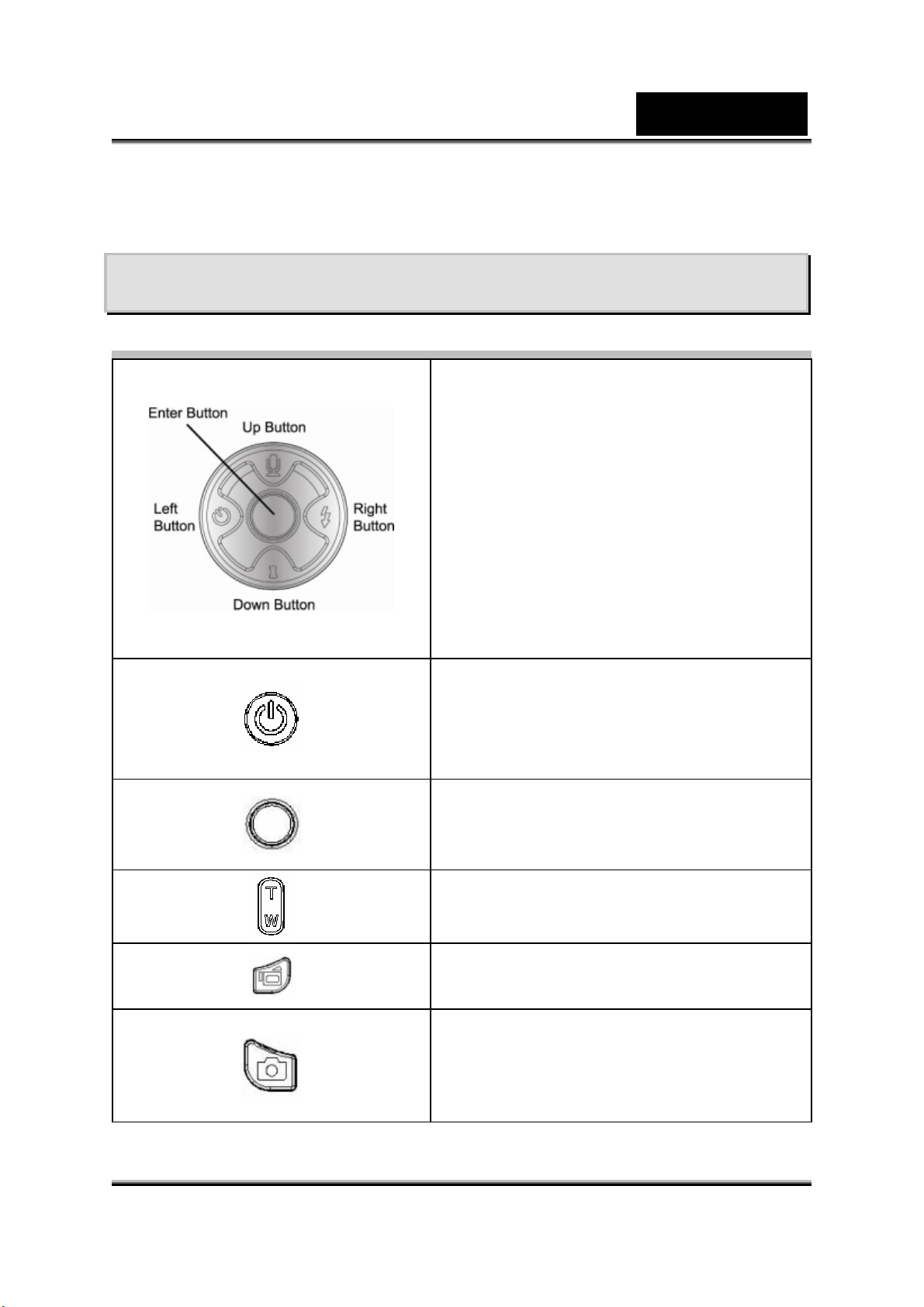
Режим записи
Функции кнопок
Русский
Раздел 3
Правая кнопка: переключение
вспышки между автоматическим
режимом и отключением
Левая кнопка: включение и
выключение автоспуска
Верхняя кнопка: включение и
выключение режима записи звука
Нижняя кнопка: включение и
выключение информации на
ЖК-экране
Кнопка ввода: включение меню
Кнопка питания: включение и
выключение камеры при
удерживании нажатой в течение
одной секунды.
Кнопка «REC/PLAY»:
переключение между режимами
записи и воспроизведения.
Кнопка приближения и удаления:
цифровой «зум».
Кнопка спуска для видео: начало
видео- или звукозаписи.
Кнопка спуска для фотосъемки:
фотографирование
-16-
Page 17
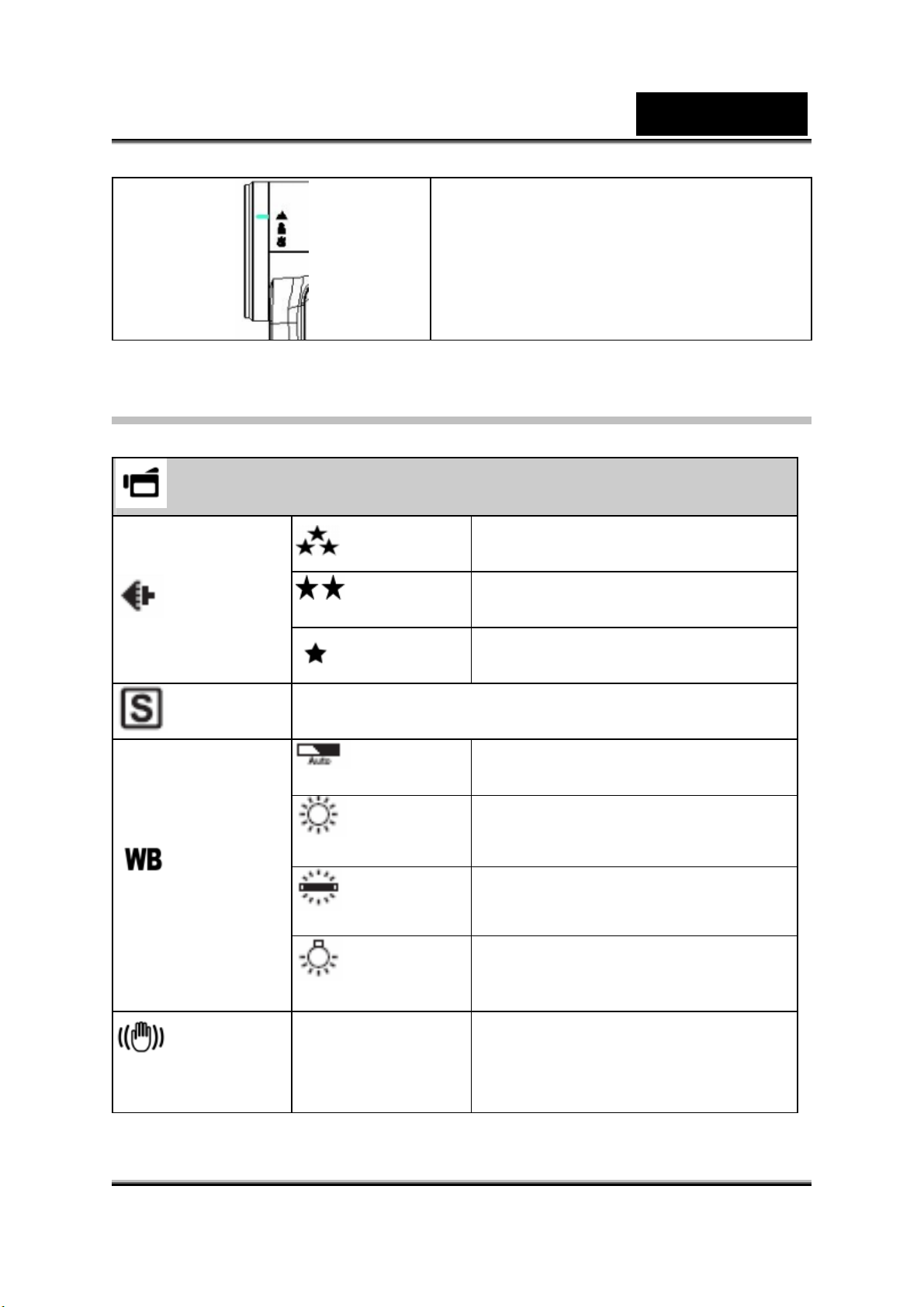
Русский
Переключатель макросъемки:
переключение между режимами
макросъемки, портрета и обычным
Меню параметров
Видеосъемка
Высокое
Разрешение
Резкость
Стандартное
Низкое
Девять значений регулировки резкости
фотографии или видеозаписи.
режимом.
640 x 480 (1,8 Мбит/с)
640 x 480 (1 Мбит/с)
320 x 240 (500 кбит/с)
Баланс
белого
Стабилизация
движения
Автоматически
Дневной
свет
Флуоресцентный
Лампа
накал.
Вкл.
-17-
Автоматическая настройка
Для съемки при дневном
освещении
Для съемки при
флуоресцентном свете
Для съемки при свете обычных
ламп накаливания
Корректировка дрожания
камеры, обеспечивающая
гладкое и стабильное
изображение.
Page 18
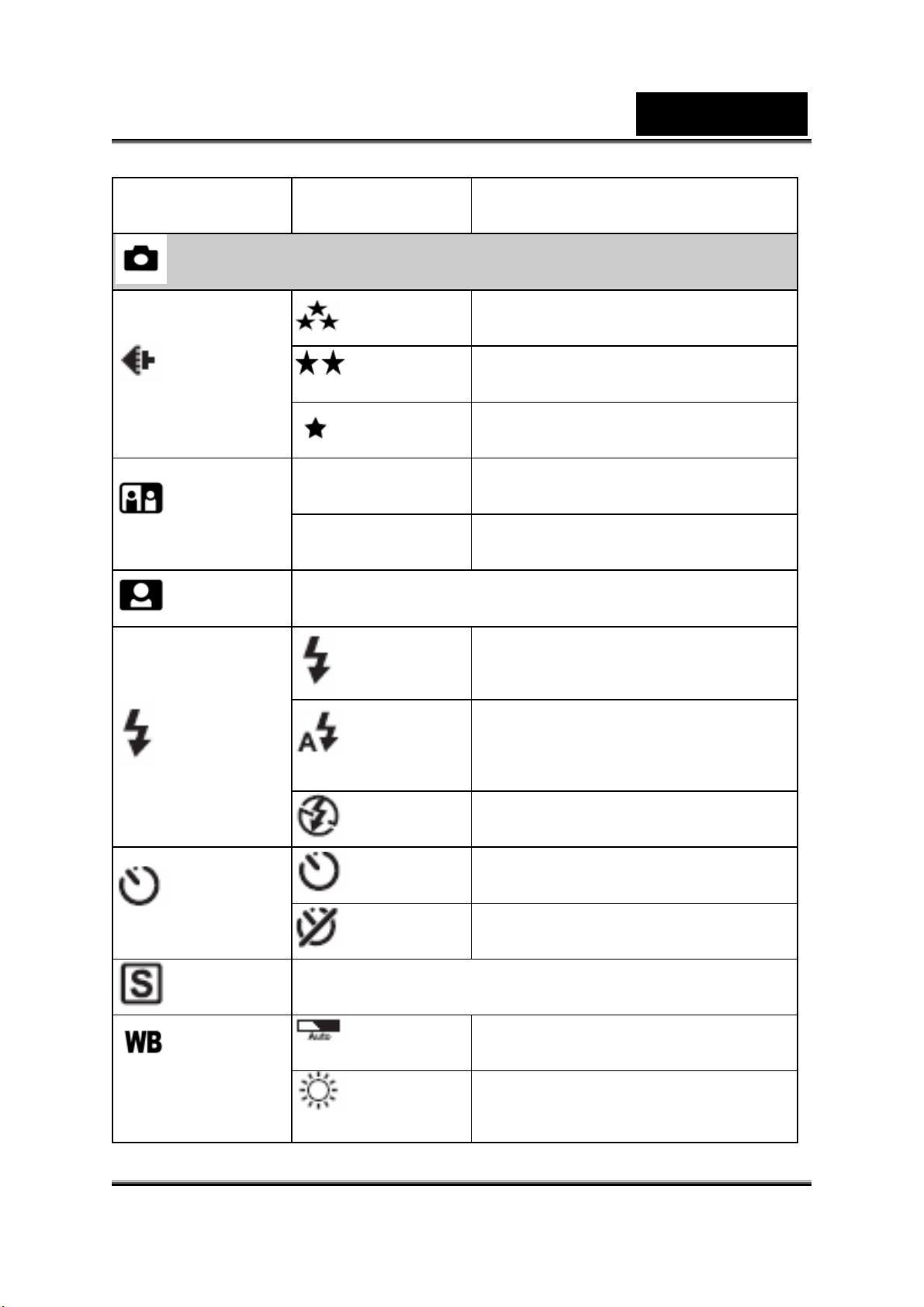
Русский
Выкл.
Фотосъемка
Высокое
Разрешение
Режим
«два в одном»
Фоторамка
Стандартное
Вкл. Два стоп-кадра в одном кадре
Выкл.
Помещение фотографии в рамку
Низкое
Отключение стабилизации
движения
3856 x 2892 (11 мегапикселей)
2592 x 1944 (5 мегапикселей)
1600 x 1200 (2 мегапикселя)
Отключение режима «два в
одном»
Вспышка
Режим
автоспуска
Резкость
Баланс
белого
Вспышка будет включаться при
Вкл.
Автоматически
Выкл.
Вкл.
Выкл.
Девять значений регулировки резкости
фотографии или видеозаписи.
Автоматически
Дневной
свет
любом освещении.
Вспышка будет включаться
автоматически в зависимости
от освещенности.
Вспышка будет выключена при
любом освещении.
Активизация автоспуска с
задержкой 10 с.
Отключение автоспуска
Автоматическая настройка
Для съемки при дневном
освещении
-18-
Page 19
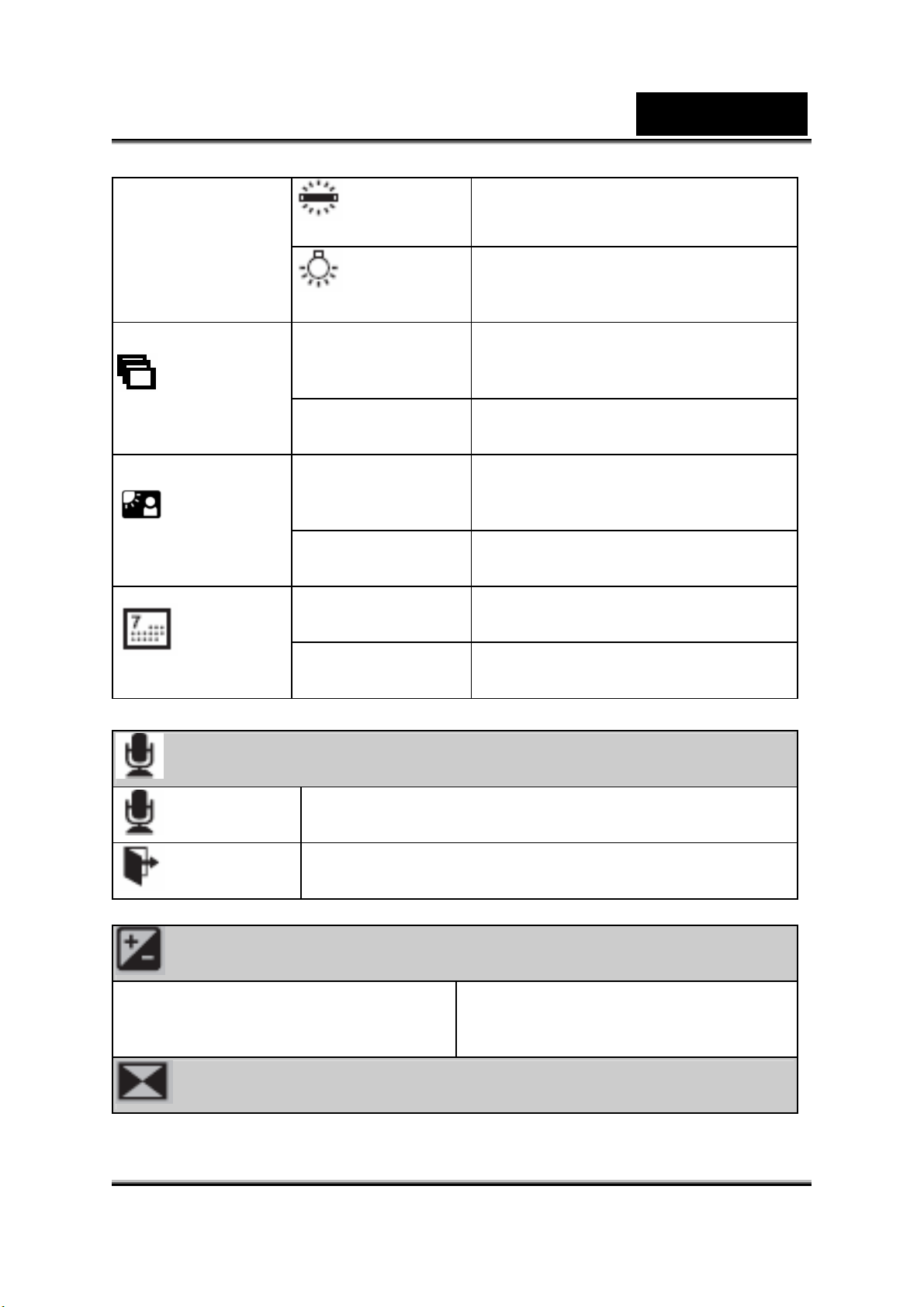
Русский
Д
Несколько
кадров
Контровой
свет
Наложение даты
Флуоресцентный
Лампа
накал.
Вкл.
Выкл.
Вкл.
Выкл.
Вкл.
Выкл. Отключение наложения даты
Для съемки при
флуоресцентном свете
ля съемки при свете обычных
ламп накаливания
Одновременно производится
съемка 5 кадров
последовательно
Отключение режима
нескольких кадров
Увеличение яркости объекта,
если он располагается на
более ярком фоне.
Отключение режима
контрового света
На фотографии накладывается
дата.
Диктофон
Ввод
Выход
Вход в раздел записи звука
Выход из меню.
Экспозиция
+1.0EV, +0.6EV, +0.3EV, 0EV,
-0.3EV, -0.6EV, -1.0EV
Эффект
Выбор одного из семи значений
компенсации экспозиции (от -1
до 1,0 EV)
-19-
Page 20
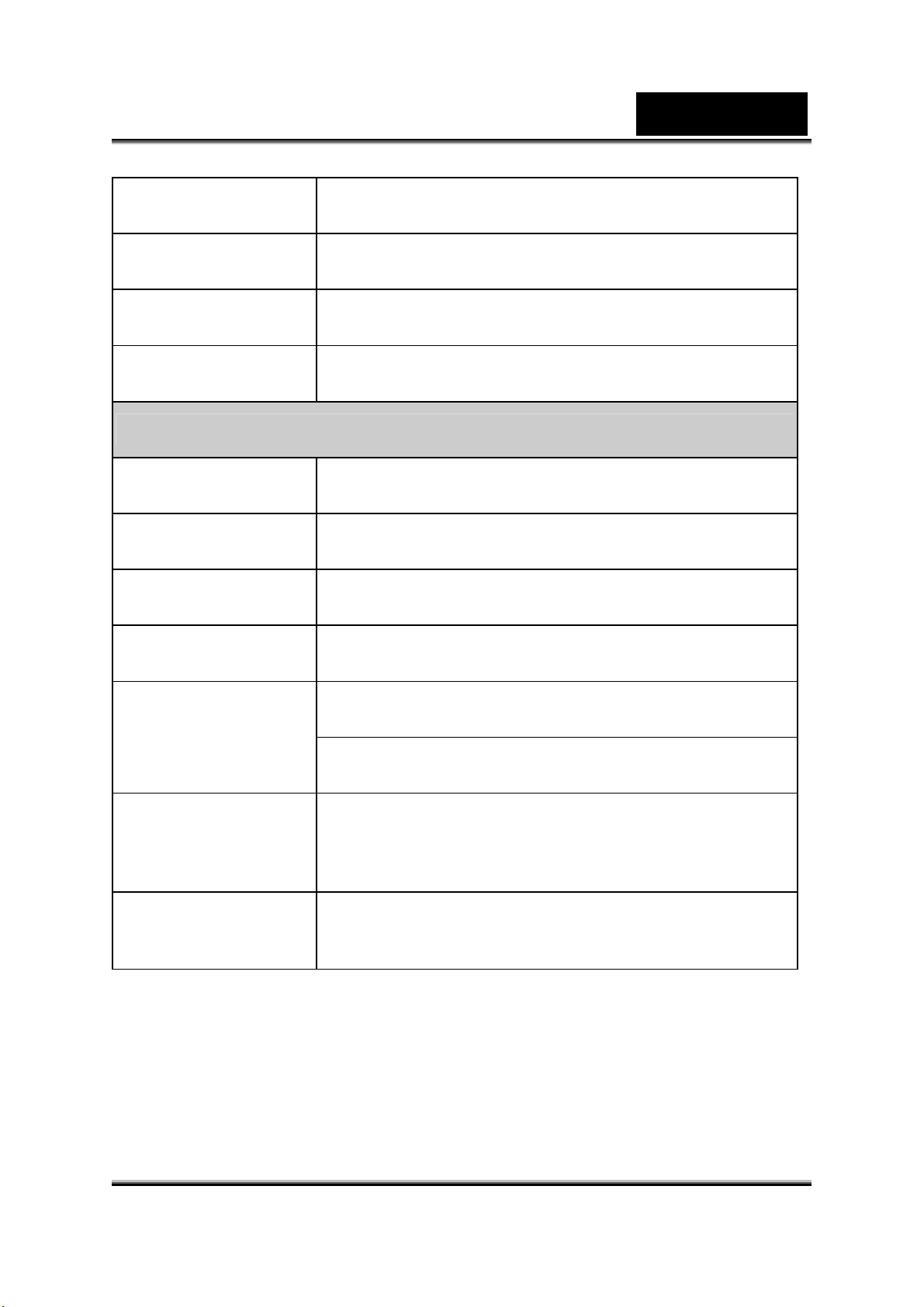
Русский
Обычный
Черно-белый Изображение преобразуется в черно-белое.
Классический К изображению применяется эффект сепии.
Негатив Изображение становится негативным.
К изображению не применяются никакие
эффекты.
Настройка SET
Звук
Заставка Настройка заставки
Время Установк а даты и времени
Формат. плату
Вкл.: включение рабочих сигналов; выкл.:
отключение рабочих сигналов
Да: форматировать плату SD; нет: не
форматировать плату SD
Система ТВ
Язык
По умолчанию
Телевизионный выход в режиме NTSC
Телевизионный выход в режиме PAL
Английский, русский, немецкий, испанский,
португальский (Бразилия) и китайский
(упрощенное письмо).
Да: восстановление значений по умолчанию
Нет: отказ от восстановления значений по
умолчанию
-20-
Page 21
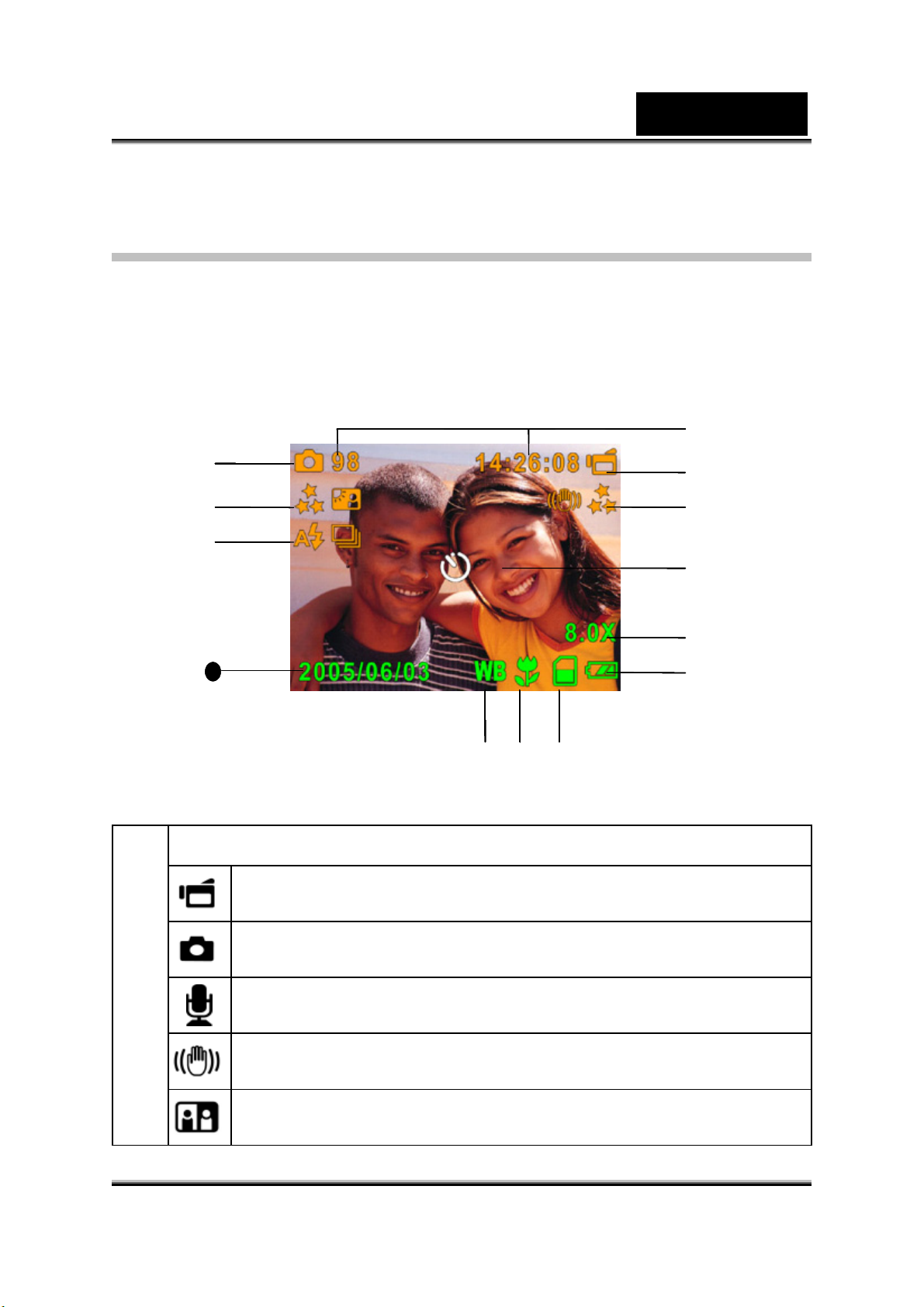
Русский
Информация на ЖК-экране
Во время фото- или видеосъемки на ЖК-экран могут выводиться
следующие значки:
(1)
n
n
n
n
n
n
n
n
o
o
o
o
o
o
o
o
u
u
u
u
u
u
u
u
11
11
Режим записи
p
p
p
p
n
n
n
n
n
n
n
n
o
o
o
o
o
o
o
o
v
v
v
v
v
v
v
q
q
q
q
q
q
q
q
rs
rs
rs
rs
rs
rs
rs
rs
v
w
w
w
w
w
w
w
w
t
t
t
t
t
t
t
t
Режим видеосъемки
Режим фотосъемки
Режим записи звука
Стабилизация движения
Режим «два в одном»
-21-
Page 22
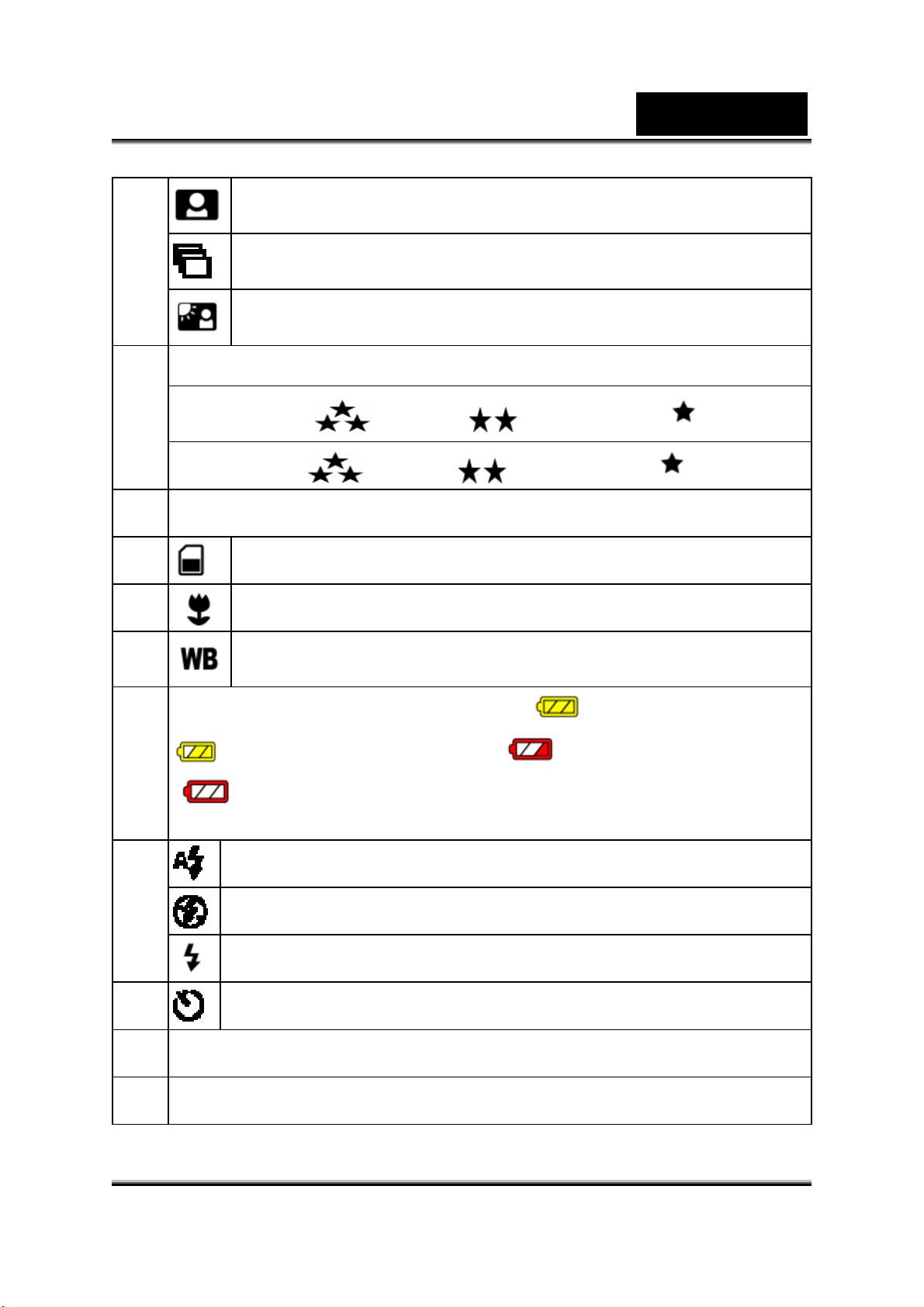
Фоторамка
Режим съемки нескольких кадров
Контровой свет
Разрешение
Русский
(2)
Видеозапись:
Фотографии:
(3)
Оставшееся количество кадров или время записи.
(4)
(5)
(6)
Плата SD установлена
Включен режим макросъемки
Баланс белого
высокое/ стандартное/ низкое
высокое/ стандартное/ низкое
Индикатор заряда аккумулятора:
(7)
/
наполовину разряжен / практически разряжен
полностью разряжен
полностью заряжен /
Автоматическая вспышка
(8)
Вспышка выключена
Вспышка включена
(9)
(10) 8-кратный цифровой «зум»
(11) Дата и время: ГГГГ/ММ/ДД ЧЧ: ММ
Режим автоспуска
-22-
Page 23
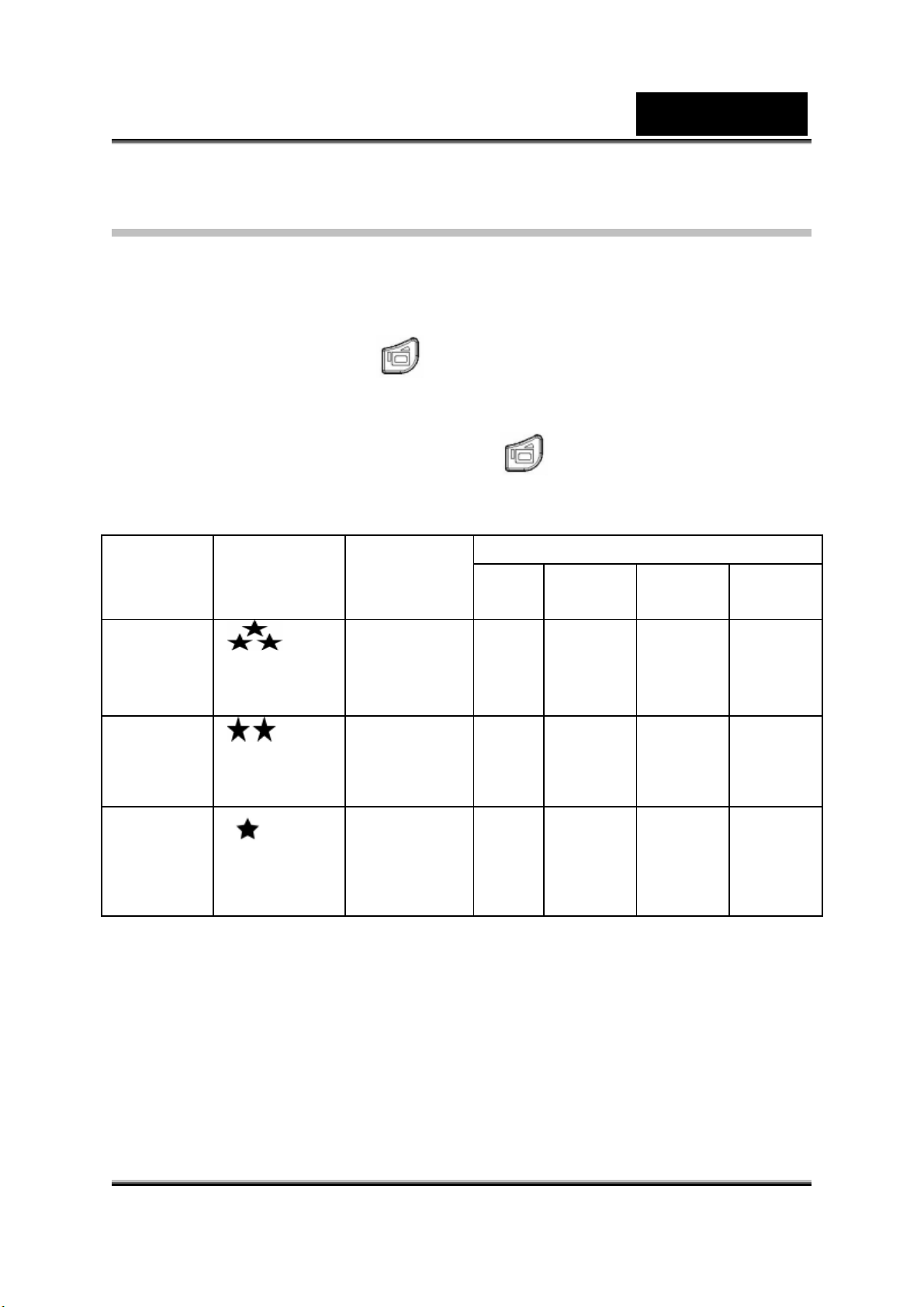
Русский
Видеозапись в формате MPEG4
По умолчанию камера при включении переходит в режим
видеосъемки. Для того чтобы начать видеозапись, нажмите на
кнопку спуска для видео (
). Во время записи видео на
ЖК-экране выводится отсчет времени. Для остановки записи
нажмите на кнопку спуска для видео (
) еще раз.
Для просмотра сохраненных записей нажмите на кнопку
«REC/PLAY» один раз. Камера перейдет в режим воспроизведения.
Плата SD
256
МБ
512
МБ
1 ГБ
Разрешение Качество
640*480
(1,8
Мб/с) / 30
кадров/с
640*480
(1 Мб/с) /
30
кадров/с
320*240
(500
Кб/с)
/30
кадров/с
Высокое
качество
Стандартное
качество
Низкое
качество
32 МБ
внутренней
памяти
01:06 10:38 21:16 42:32 01:25:04
01:54 18:23 36:46 01:13:32 02:27:04
03:48 36:47 01:13:34 02:27:08 04:54:16
128
МБ
* Эти данные получены по результатам стандартных тестов.
Фактическая емкость зависит от условий и параметров съемки.
-23-
Page 24
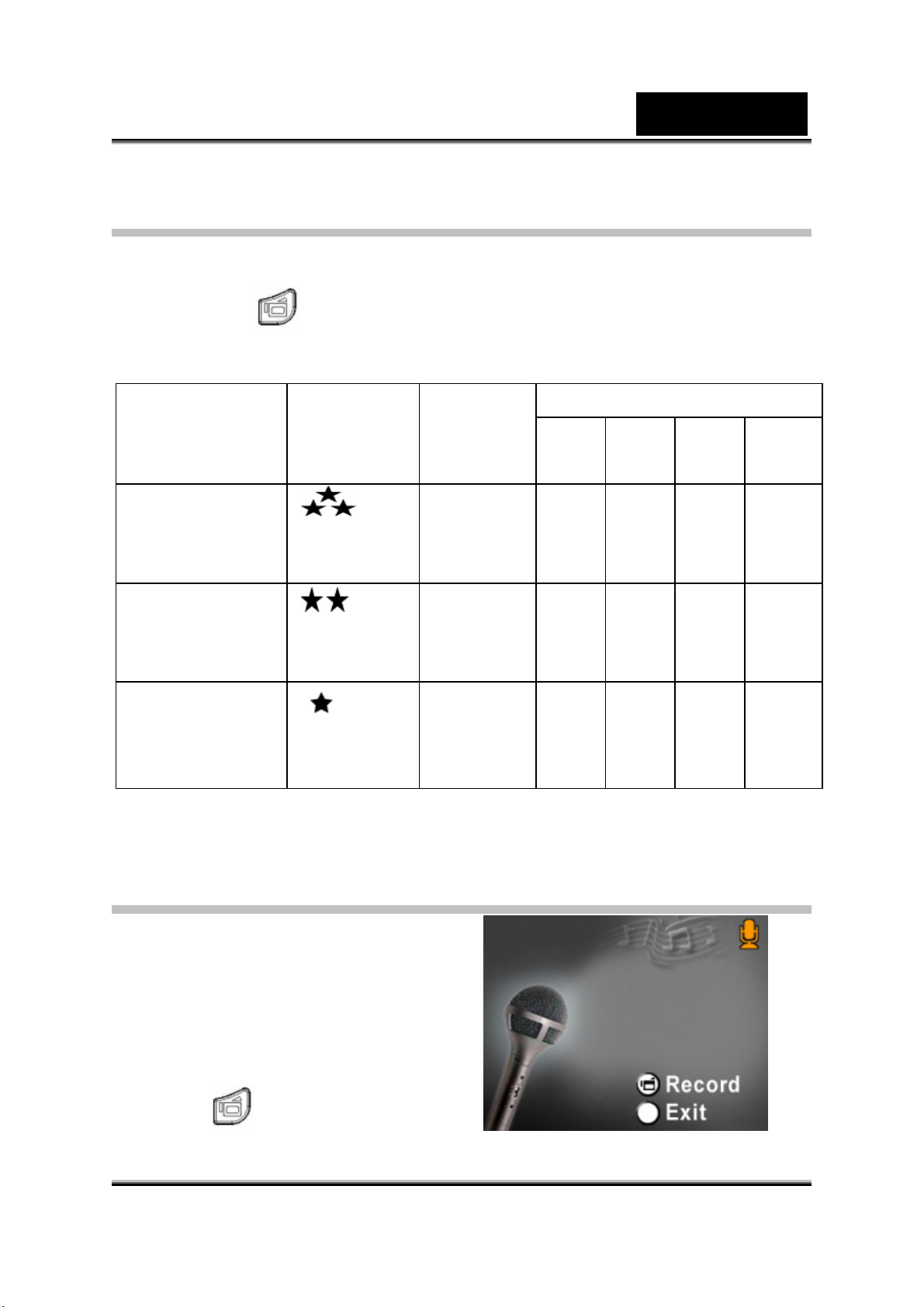
Русский
Фотосъемка
Для того чтобы сделать снимок нажмите на кнопку спуска для
фотосъемки (
).
Можно выбрать один из трех вариантов разрешения.
Плата SD
256
МБ
Разрешение
3856*2892
(11
мегапикселей)
2592*1944
(5
мегапикселей)
1600*1200
(2 мегапиксела)
изображения
Высокое
качество
Стандартное
качество
Низкое
качество
Качество
32 МБ
внутренней
памяти
128
МБ
5 34 68 136 272
9 90 180 360 720
25 230 460 920 1840
512
1 ГБ
МБ
* Эти данные получены по результатам стандартных тестов.
Фактическая емкость зависит от условий и параметров съемки.
Запись звука
1. Для переключения в режим
записи звука нажмите на
верхнюю кнопку джойстика.
2. Для того чтобы начать
запись звука, нажмите на
кнопку спуска для
видео(
).
-24-
Page 25
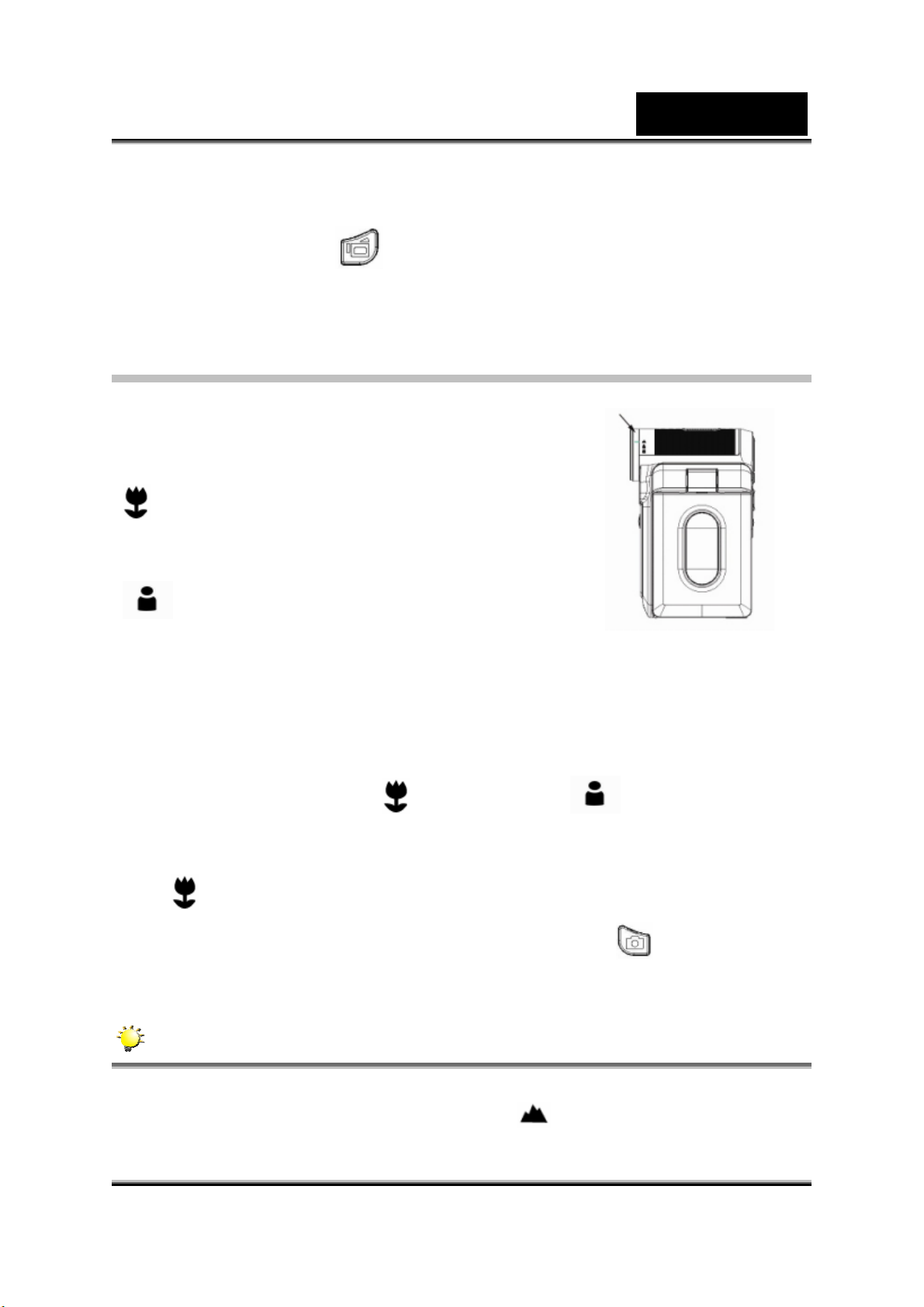
3. Для остановки записи
Русский
нажмите на кнопку
раз.
еще
Фотосъемка с близкого расстояния
Камера имеет два режима съемки с
близкого расстояния. Режим макросъемки
) используется для съемки объекта на
(
расстоянии около 20 см, а режим портрета
(
расстоянии от 70 до 140 см.
Съемка с близкого расстояния:
) – для съемки объектов на
1. Поверните кольцо объектива для переключения камеры в
режим макросъемки (
макросъемки на ЖК-экран выводится соответствующий значок
(
).
2. Нажмите на кнопку спуска для фотосъемки ( ). Будет сделан
снимок.
Примечание
Закончив съемку с близкого расстояния, не забудьте
переключиться в обычный режим (
) или портрета ( ). В режиме
).
-25-
Page 26
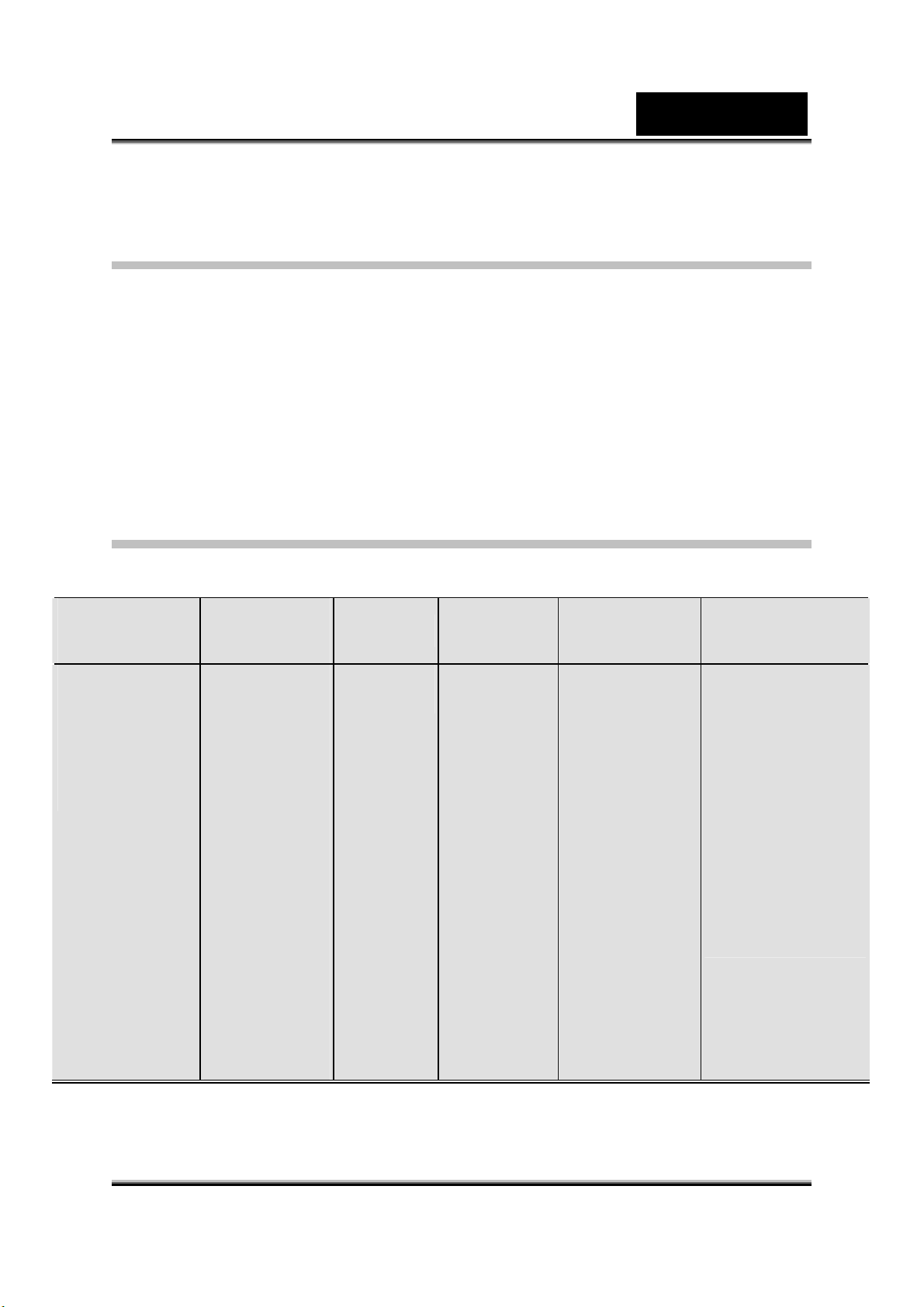
Русский
Цифровой «зум»
Цифровой «зум» обеспечивает увеличение изображения во время
видео- или фотосъемки, вплоть до восьмикратного.
1. Для увеличения или уменьшения изображения нажимайте на
кнопку приближения и удаления.
2. Степень увеличения или уменьшения (от 1-кратного до
8-кратного) выводится на ЖК-экране.
Параметры режима записи
Режим
видеосъемки
z Разрешение
z Резкость
z Баланс
белого
z Стабилизация
z Выход
Режим
фотосъемки
z Разрешение
z «Два в
одном»
z Фоторамка
z Вспышка
z Автоспуск
z Резкость
z Баланс
белого
z Съемка
нескольких
кадров
z Контровой
свет
z Наложение
даты
z Выход
Диктофон Экспозиция Эффект Настройка
z Включен
z Выход
z +1,0 EV
z +0,6 EV
z +0,3 EV
z 0 EV
z -0,3 EV
z -0,6 EV
z -1 EV
z Выход
z Обычный
z Черно-белый
z Классический
z Негатив
z Выход
z Звук
z Заставка
z Установка
времени
z Форматирование
памяти
z Система
телевидения
z Язык
z Значения по
умолчанию
z Выход
-26-
Page 27
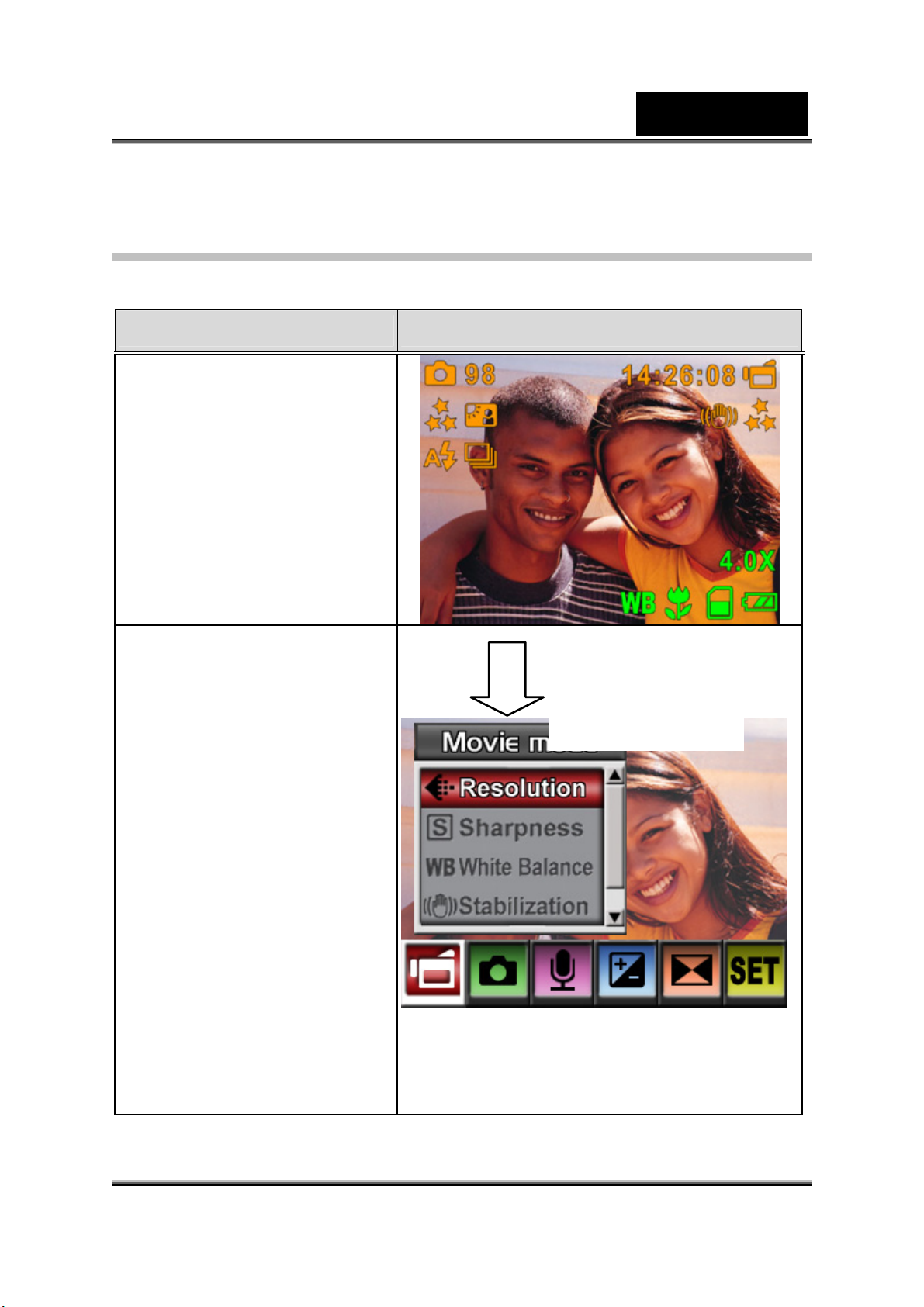
Русский
Порядок действий в режиме записи
Порядок действий Экран
1. В режиме видео- или
фотосъемки нажмите на
кнопку ввода.
2. Правой и левой
кнопками джойстика
перемещайтесь по
основному меню
(видеосъемка,
фотосъемка, запись
звука, экспозиция,
эффект, настройка) При
переходе к каждому
пункту основного меню
раскрывается подменю.
3. Для подтверждения
выбора пункта подменю
нажмите на кнопку
ввода.
4. Для выхода из подменю
выберите пункт
Кнопка ввода
«Выход».
-27-
Page 28
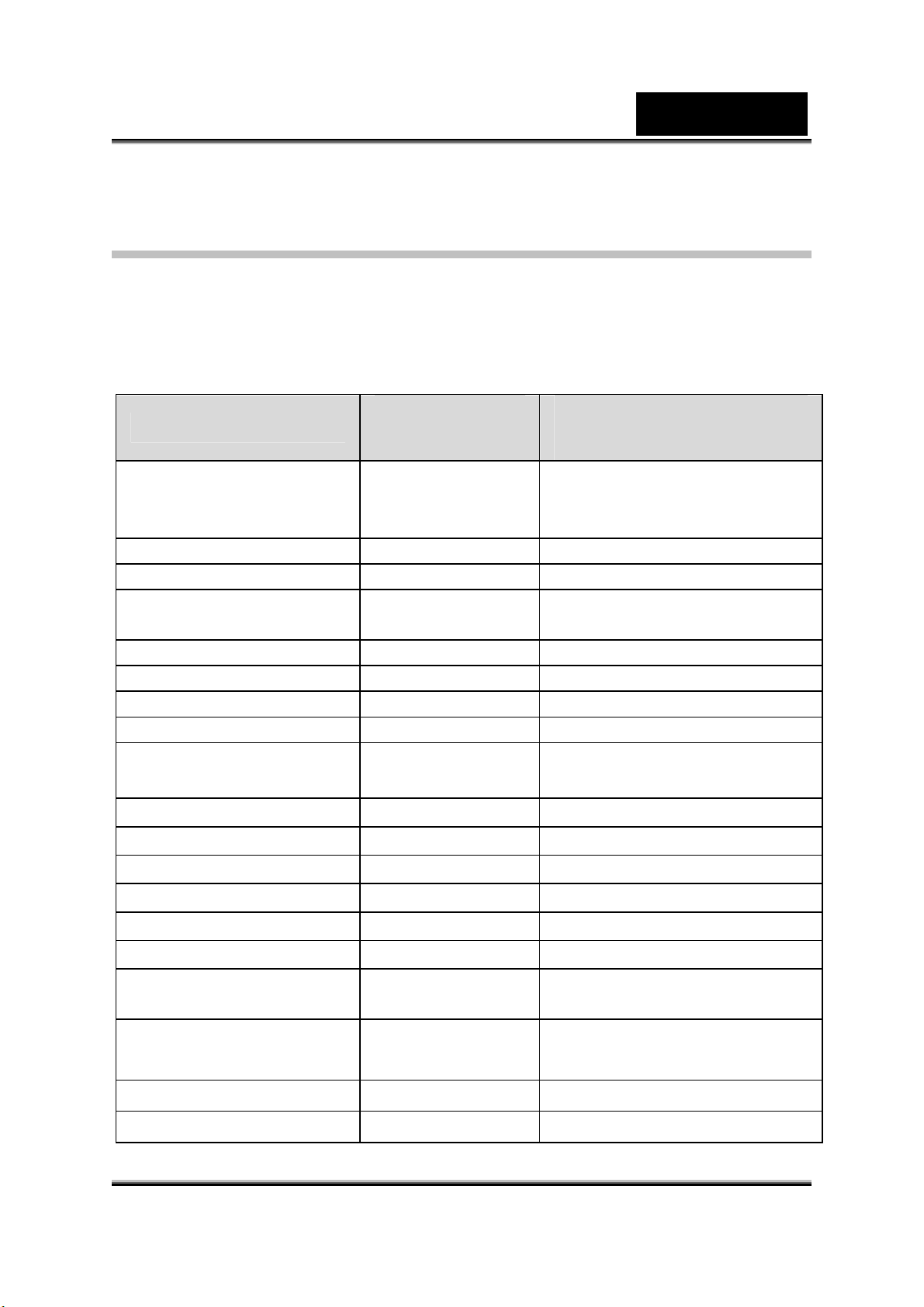
Русский
Значения по умолчанию и срок
действия
В следующей таблице приводятся значения параметров
видеокамеры, действующие по умолчанию, и срок их действия.
1. Всегда: значение действует всегда.
2. Однократно: значение действует только один раз или до
отключения питания камеры.
действия
Разрешение Всегда
Резкость Однократно Средняя
Баланс белого Всегда Автоматический
Стабилизация
движения
«Два в одном» Однократно Выключено
Фоторамка Всегда Выключена
Вспышка Всегда Выключена
Автоспуск Однократно Выключен
Съемка нескольких
кадров
Однократно Выключена
Срок
Всегда Выключена
Значение по
умолчанию
Высокое в режиме
видеозаписи
Стандартное в режиме
фотосъемки
Контровой свет Всегда
Наложение даты Всегда
Экспозиция Всегда
Эффект Всегда
Звук Всегда
Заставка Всегда
Форматирование
платы
Система
телевидения
Язык
Уровень звука
Однократно
Всегда Зависит от страны поставки
Всегда Зависит от страны поставки
Всегда Уровень 6
-28-
Выключен
Выключено
0 EV
Обычный
Включен
Произвольная
Выключено
Page 29
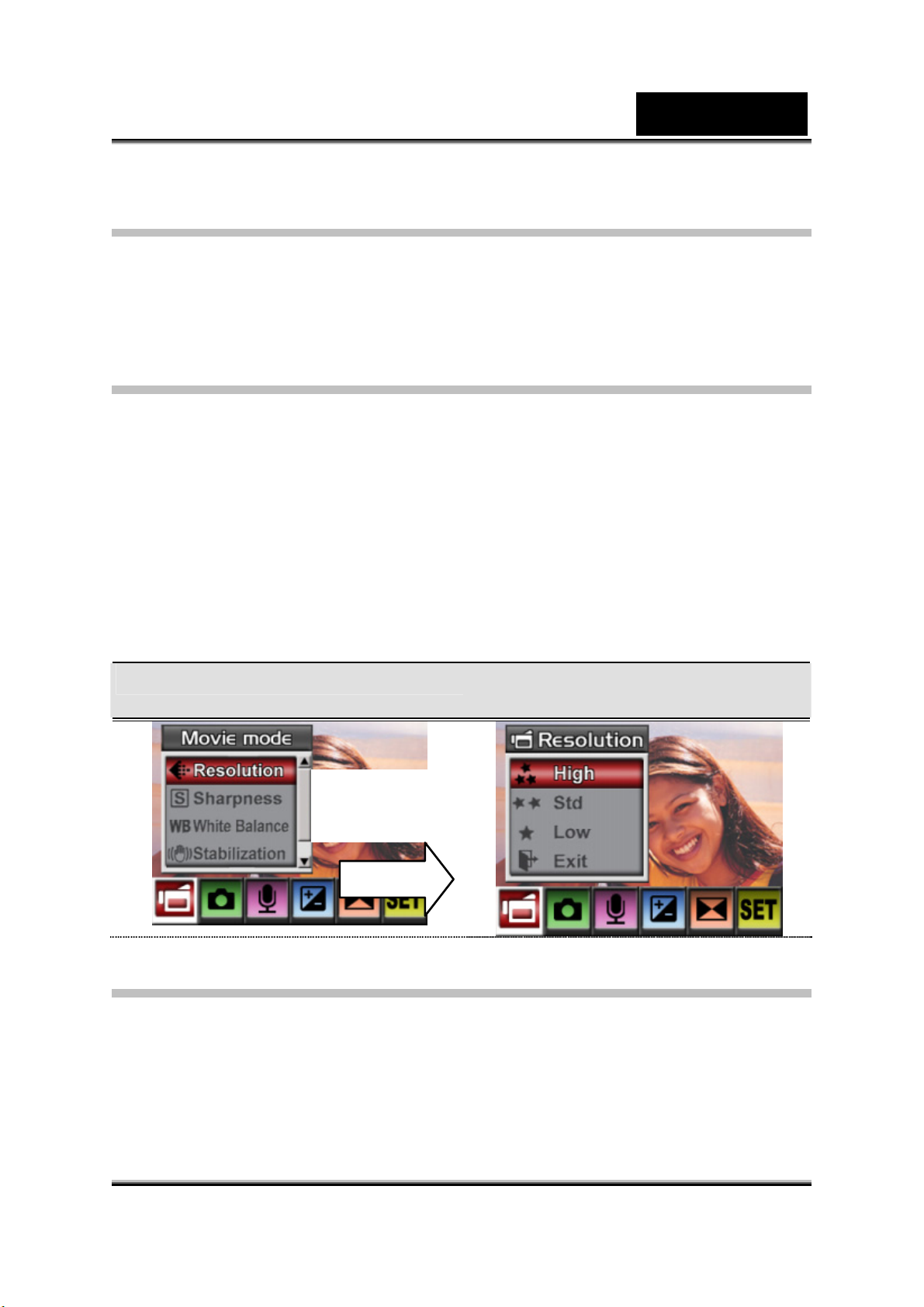
Русский
Меню настроек режима видеосъемки
В основном меню записи предусмотрена возможность настройки
различных параметров камеры. Для перемещения между пунктами
меню используйте левую и правую кнопки джойстика, а для выбора
значения – кнопку ввода.
Разрешение видео
Изменение разрешения видеозаписи:
1. В режиме фото- или видеосъемки для перехода к окну меню
записи нажмите на кнопку ввода.
2. По умолчанию режим видеосъемки считается основным. На
экране откроется подменю режима видеосъемки.
3. С помощью верхней и нижней кнопок джойстика выберите
пункт меню «Разрешение» и нажмите на кнопку ввода.
Откроется подменю.
4. Верхней и нижней кнопками джойстика выберите одно из трех
значений.
5. Для подтверждения выбора и выхода нажмите на кнопку ввода.
Изображение на экране
Выбор разрешения
видеозаписи
Кнопка ввода
Резкость
Для достижения различных эффектов изображения можно делать
более мягкими или более резкими.
Изменение резкости:
1. В режиме фото- или видеосъемки для перехода к экрану меню
записи нажмите на кнопку ввода. На экране откроется подменю
режима видеосъемки.
-29-
Page 30
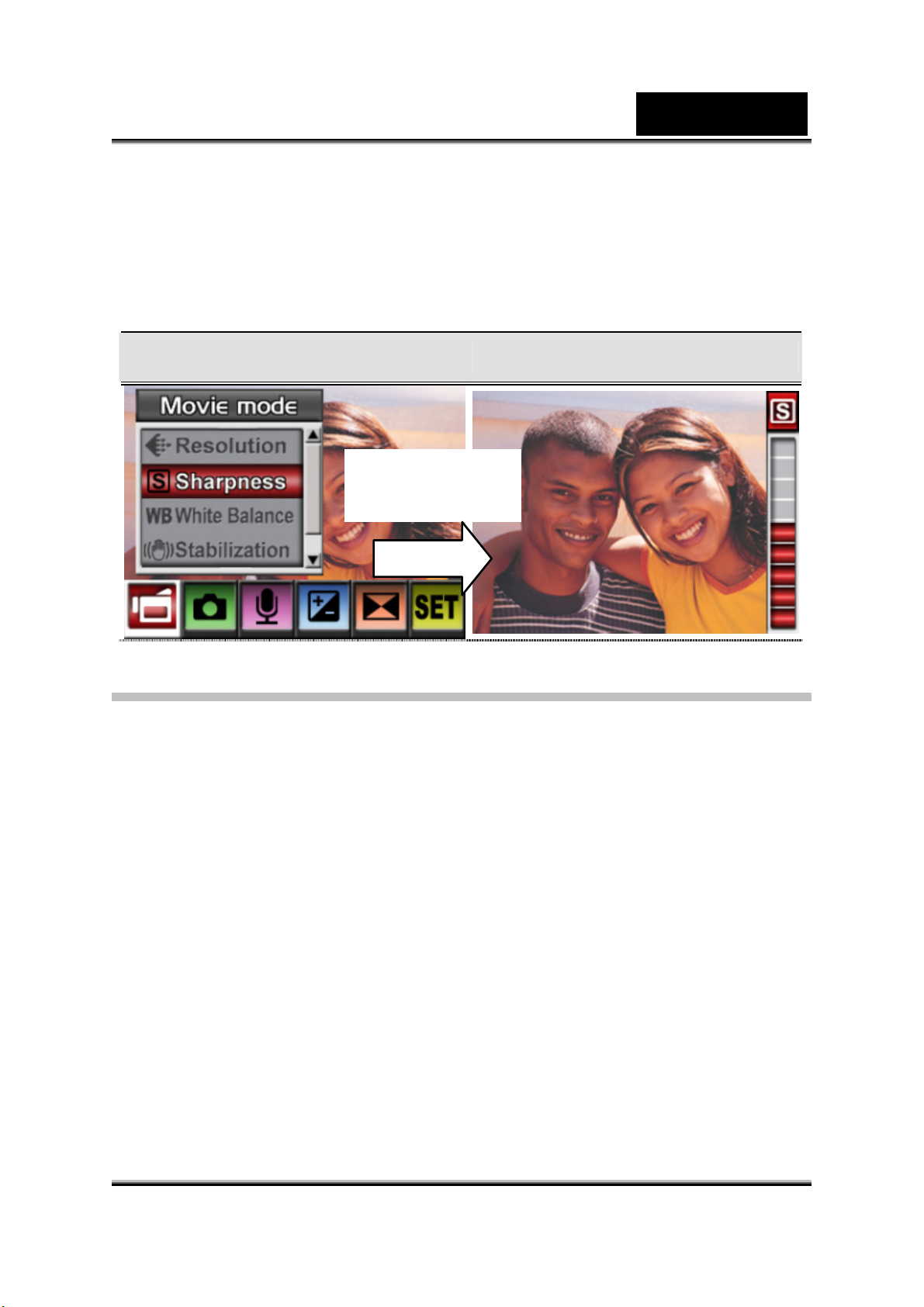
Русский
2. С помощью верхней и нижней кнопок джойстика выберите
пункт меню «Резкость» и нажмите на кнопку ввода.
3. Верхней и нижней кнопками джойстика выберите один из
девяти уровней. Изменение можно будет сразу же
просмотреть.
4. Для подтверждения выбора и выхода нажмите на кнопку ввода.
Изображение на экране Изменение резкости
Кнопка ввода
Баланс белого
Камера настраивает цветовой баланс изображений автоматически.
Для настройки баланса белого вручную предусмотрены три
варианта:
1. Автоматически (действует по умолчанию): камера
автоматически настраивает баланс белого.
2. Дневной свет: для съемки вне помещения.
3. Флуоресцентный свет: для съемки при флуоресцентном свете.
4. Вольфрамовая лампа: для съемки при свете обычных ламп
накаливания.
Изменение баланса белого:
1. В режиме фото- или видеосъемки для перехода к экрану меню
записи нажмите на кнопку ввода. На экране откроется подменю
режима видеосъемки.
2. С помощью верхней и нижней кнопок джойстика выберите
пункт меню «Баланс белого» и нажмите на кнопку ввода.
Откроется подменю.
-30-
Page 31

Русский
3. Верхней и нижней кнопками джойстика выберите одно из
четырех значений. Изменение можно будет сразу же
просмотреть.
4. Для подтверждения выбора и выхода нажмите на кнопку ввода.
Изображение на
экране
Выбор баланса
белого
Кнопка ввода
Стабилизация движения
Включение стабилизации движения:
1. В режиме фото- или видеосъемки для перехода к экрану меню
записи нажмите на кнопку ввода. На экране откроется подменю
режима видеосъемки.
2. Верхней и нижней кнопками джойстика выберите пункт меню
«Стабилизация движения» и нажмите на кнопку ввода для
перехода в меню стабилизации движения.
3. Включите или выключите стабилизацию с помощью верхней и
нижней кнопок джойстика.
4. Для подтверждения выбора и выхода нажмите на кнопку ввода.
-31-
Page 32

Русский
Стабилизация движения Включение стабилизации
движения
Кнопка ввода
Примечание
При включенной стабилизации движения в кадр попадет
изображение меньшего размера.
Режим фотосъемки
Разрешение фотографий
Изменение разрешения фотографий:
1. В режиме фото- или видеосъемки для перехода к экрану меню
записи нажмите на кнопку ввода.
2. Левой и правой кнопками джойстика перейдите по меню к
режиму фотосъемки. На экране откроется меню режима
фотосъемки.
3. Верхней и нижней кнопками джойстика выберите пункт меню
«Разрешение» и нажмите на кнопку ввода для перехода в
подменю.
4. Верхней и нижней кнопками джойстика выберите одно из трех
значений.
-32-
Page 33

Русский
5. Для подтверждения выбора и выхода нажмите на кнопку ввода.
Изображение на экране Выбор разрешения
фотографии
Кнопка ввода
«Два в одном» (только в режиме
фотосъемки)
Режим «два в одном» позволяет совместить два кадра в одном.
Включение режима «два в одном»:
1. В режиме фото- или видеосъемки для перехода к экрану меню
записи нажмите на кнопку ввода.
2. Левой и правой кнопками джойстика перейдите по меню к
режиму фотосъемки. На экране откроется меню режима
фотосъемки.
3. Верхней и нижней кнопками джойстика выберите пункт меню
«Два в одном» и нажмите на кнопку ввода для перехода в
подменю.
4. Включите или выключите режим «два в одном» верхней и
нижней кнопками джойстика.
5. Для подтверждения выбора и выхода нажмите на кнопку ввода.
-33-
Page 34

Русский
Изображение на
экране
Варианты совмещения «два в
одном»
Кнопка ввода
-34-
Page 35

Русский
Фоторамка (только в режиме
фотосъемки)
Камера оснащена набором популярных электронных рамок для
фотографий. Снимок может быть заключен в выбранную
электронную рамку. Наложение фоторамки:
1. В режиме фотосъемки с помощью верхней и нижней кнопок
джойстика перейдите к пункту «Фоторамка» и нажмите на
кнопку ввода для перехода в меню фоторамки.
2. Выберите подходящую рамку верхней и нижней кнопками
джойстика. Выберите пункт «Set» («Установить») и нажмите на
кнопку ввода для подтверждения выбора и выхода.
Изображение на экране Выбор фоторамки
Кнопка ввода
Вспышка (только в режиме фотосъемки)
Камера имеет два режима вспышки. Переключаться между ними
можно с помощью «горячей кнопки» (правая кнопка джойстика) или
с помощью меню.
Автоматическая вспышка ( ): вспышка включается
автоматически в зависимости от освещенности. Этот режим
используется как основной.
-35-
Page 36

Русский
Вспышка включена ( ): вспышка включается при каждом
снимке.
Вспышка выключена (
условиях. Этот режим рекомендуется для съемки в местах, где
использование вспышки запрещено, а также когда расстояние до
объекта съемки превышает дальность действия вспышки.
): вспышка не работает ни при каких
Изменение режима вспышки:
1. В режиме фотосъемки с помощью верхней и нижней кнопок
джойстика перейдите к пункту «Вспышка» и нажмите на кнопку
ввода.
2. Верхней и нижней кнопками джойстика выберите одно из трех
значений.
3. Для подтверждения выбора и выхода нажмите на кнопку ввода.
Примечание
В случае разрядки аккумулятора ( ) вспышка
автоматически отключается
Вспышка Режимы вспышки
Кнопка ввода
-36-
Page 37

Русский
Автоспуск (только в режиме
фотосъемки)
Автоспуск позволяет делать снимки с 10-секундной задержкой. Этот
режим включается «горячей кнопкой» (левая кнопка джойстика) или
с помощью меню. Индикатор автоспуска на передней панели
камеры под вспышкой в этом случае мигает. Чем ближе момент
съемки, тем быстрее мигает индикатор.
Автоспуск
Съемка нескольких кадров (только в
режиме фотосъемки)
В этом режиме можно сделать последовательно пять снимков.
Съемка нескольких
кадров
Кнопка ввода
Включение режима
съемки нескольких
кадров
-37-
Page 38

Русский
Контровой свет (только в режиме
фотосъемки)
При включенном контровом свете можно снимать объекты, позади
которых расположен яркий источник света.
Контровой свет Включение контрового
света
Кнопка ввода
Наложение даты
Наложение даты:
1. В режиме фотосъемки с помощью верхней и нижней кнопок
джойстика перейдите к пункту «Наложение даты» и нажмите на
кнопку ввода.
2. Включите или выключите функцию наложения даты с помощью
верхней и нижней кнопок джойстика.
3. Для подтверждения выбора и выхода нажмите на кнопку ввода.
Наложение даты Отключение наложения
даты
Кнопка ввода
-38-
Page 39

Русский
Режим записи звука
Включение записи звука:
1. В режиме фото- или видеосъемки для перехода к экрану меню
записи нажмите на кнопку ввода.
2. С помощью правой и левой кнопок джойстика перейдите по
меню к режиму записи звука. Откроется подменю записи звука.
3. Верхней и нижней кнопками джойстика выберите одно из двух
значений.
4. Для того чтобы начать запись звука, выберите «Ввод» и
нажмите на кнопку ввода для подтверждения выбора и выхода.
Звук
Выбор экспозиции
Камера настраивает экспозицию автоматически. Иногда может
потребоваться изменение компенсации экспозиции.
Выбор экспозиции:
1. В режиме фото- или видеосъемки для перехода к экрану меню
записи нажмите на кнопку ввода.
2. С помощью правой и левой кнопок джойстика перейдите к
пункту «Экспозиция». Откроется меню экспозиции.
3. С помощью верхней и нижней кнопок джойстика выберите
нужное значение компенсации экспозиции. Изменение можно
будет сразу же просмотреть.
-39-
Page 40

Русский
4. Для подтверждения выбора и выхода нажмите на кнопку ввода.
Экспозиция
Настройка эффекта
Имеется четыре режима: обычный, черно-белый, классический и
негатив.
Смена эффекта:
1. В режиме фото- или видеосъемки для перехода к экрану меню
2. помощью правой и левой кнопок джойстика перейдите по
3. Верхней и нижней кнопками джойстика выберите одно из
4. Для подтверждения выбора и выхода нажмите на кнопку ввода.
записи нажмите на кнопку ввода.
меню к пункту «Эффект». Откроется меню эффектов.
четырех значений. Изменение можно будет сразу же
просмотреть.
-40-
Page 41
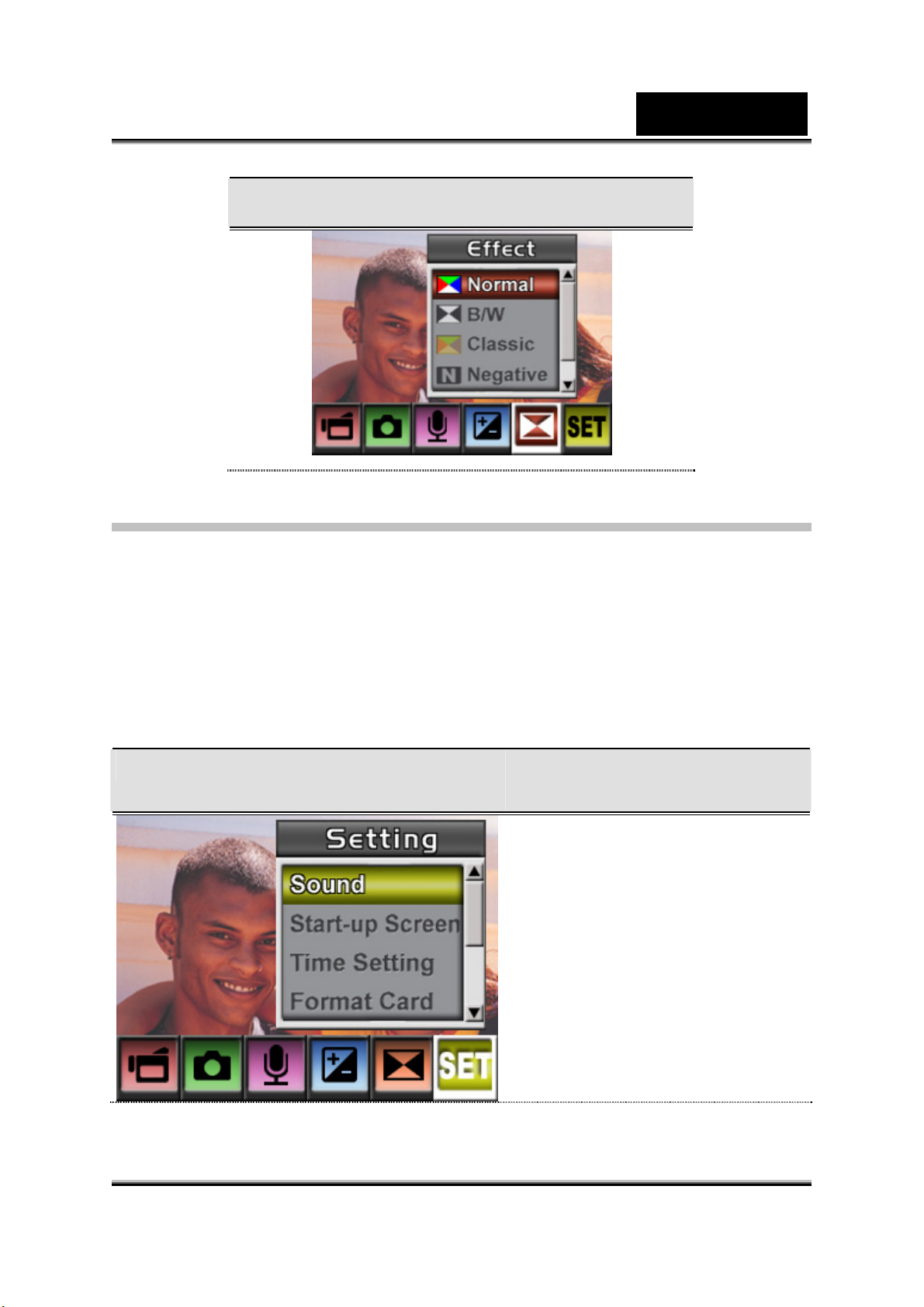
Русский
Изображение на экране
Меню «Set» («Настройка»)
В меню «Настройка» сгруппированы параметры настройки камеры.
Изменение значений:
1. В режиме фото- или видеосъемки для перехода к экрану меню
записи нажмите на кнопку ввода.
2. Кнопками джойстика выберите пункт меню «Настройка» и
нажмите на кнопку ввода для перехода в подменю настройки.
3. Верхней и нижней кнопками джойстика выберите необходимый
параметр.
Изображение на экране Пункты меню
настройки
z Звук (звук во время
работы)
z Заставка
z Установка времени
z Форматирование платы
z Система телевидения
z Язык
z Значения по умолчанию
-41-
Page 42

Русский
z Настройка звука
Верхней и нижней кнопками джойстика включите или выключите
звук кнопок и рабочие звуковые эффекты и нажмите на кнопку
ввода для подтверждения выбора.
Подменю Изображение на
Настройка звука
экране
Звук
z Заставка
В качестве заставки можно выбрать понравившееся изображение.
Выберите его с помощью левой и правой кнопок джойстика и
нажмите на кнопку ввода для подтверждения выбора и выхода.
Подменю Изображение на
Заставка
экране
Заставка
Для того чтобы не использовать заставку, выберите с помощью
правой и левой кнопок джойстика значение «Non Start-Up Screen»
(«Без заставки»).
-42-
Page 43

Non Start-Up Screen («Без
заставки»)
z Установка времени
Русский
1. Для переключения между установкой даты, времени и
выходом из меню воспользуйтесь левой и правой кнопками
джойстика.
2. Установите дату и время верхней и нижней кнопками
джойстика, выбирая пункт «Установить» для подтверждения
изменений.
3. Для выхода без изменений выберите пункт «Выход».
Подменю Изображение на
Установка времени
экране
Установка
времени
-43-
Page 44

z Форматирование платы
Русский
Подменю Изображение на
Форматирование
платы
Yes («Да»): форматировать плату SD или встроенную память
No («Нет», по умолчанию): не форматировать плату SD или
встроенную память
z Система телевидения
Выберите стандарт телевидения, соответствующий стране
пребывания: NTSC или PAL.
В случае неправильного выбора изображение может мигать.
Стандарт NTSC: США, Канада, Япония, Южная Корея, Тайвань и
др.
Стандарт PAL: Великобритания, Европа, Китай, Австралия,
Сингапур, Гонконг и др.
экране
Пункты меню
форматирования
платы
Подменю
Система
телевидения
Изображение на
экране
-44-
Выбор системы
телевидения
Page 45

z Выбор языка интерфейса
Русский
Подменю Изображение на
экране
Язык
z Значения по умолчанию
Выберите этот пункт меню для восстановления значений
параметров, установленных по умолчанию на
заводе-изготовителе.
Варианты выбора
языка
z Европейская версия:
английский, немецкий,
французский,
итальянский, испанский
и португальский.
z Азиатская версия:
Английский, корейский,
японский, китайский —
традиционное письмо,
китайский —
упрощенное письмо
Подменю
Значения
по
умолчанию
Изображение на
Пункты меню
значений по
экране
умолчанию
-45-
Page 46

Русский
Раздел 4
Воспроизведение
Для перехода из режима записи в режим воспроизведения нажмите
на кнопку «REC/PLAY».
Режим воспроизведения используется для просмотра сохраненных
во встроенной памяти или на плате памяти видеозаписей и
фотографий, для прослушивания звука и музыки и для работы с
ними.
Порядок действий Изображение на
Для перехода из режима записи в
основное меню режима
воспроизведения нажмите на кнопку
«REC/PLAY».
z Имеется четыре варианта
воспроизведения: воспроизведение
видеозаписей, фотографий, звука и
музыки.
z Для выбора нужного пункта меню
пользуйтесь верхней и нижней
кнопками джойстика.
экране
Для просмотра или прослушивания
нажмите на кнопку ввода.
-46-
Page 47

Русский
Функции кнопок
Кнопки джойстика в режиме воспроизведения выполняют
следующие функции.
Правая кнопка: переход к
следующей видеозаписи или
фотографии.
Левая кнопка: переход к
предыдущей видеозаписи или
фотографии.
Верхняя кнопка: не действует
Нижняя кнопка: включение и
Кнопка ввода: вход в меню
видеозаписей, фотографий, звука
или музыки.
Кнопка «REC/PLAY»:
переключение между режимом
записи и меню воспроизведения.
выключение
информации
Кнопка приближения и удаления:
цифровой «зум».
Информация на ЖК-экране
В режиме воспроизведения на экран могут выводиться следующие
значки:
-47-
Page 48

Русский
p
q
q
p
o
o
n
n
r
r
(1)
(2)
Индикатор режима
Воспроизведение видеозаписи
Воспроизведение фотографий
Воспроизведение звука
Воспроизведение музыки
Индикатор разрешения
Видеозапись:
Фотографии:
высокое/ стандартное/ низкое
высокое/ стандартное/ низкое
-48-
Page 49

Русский
Индикатор блокировки выбранной видеозаписи или
(3)
(4)
(5)
фотографии.
Индикатор повтора одной видеозаписи, записи звука или
файла MP3.
Индикатор повтора всех видеозаписей, записей звука
или файлов MP3.
Индикатор слайд-шоу.
Текущий номер/общее количество видеозаписей,
фотографий, записей звука или музыкальных файлов.
Индикатор увеличения.
Воспроизведение видеозаписей
Порядок действий Изображение на
экране
1. С помощью кнопок
джойстика перейдите к
пункту «Видео».
2. Для перехода в режим
воспроизведения
видеозаписи нажмите на
кнопку ввода.
-49-
Page 50

3. Левой и правой кнопками
джойстика выберите
нужную видеозапись.
4. Для начала
воспроизведения нажмите
на кнопку спуска для видео.
Для приостановки нажмите
на эту же кнопку еще раз.
5. Для перемотки
вперед/назад нажмите и
удерживайте правую или
Русский
левую кнопку джойстика во
время воспроизведения.
Для прекращения
перемотки отпустите кнопку.
6. Верхней и нижней кнопками
джойстика отрегулируйте
уровень звука.
7. Для перехода в меню
видеозаписи нажмите на
кнопку ввода.
8. Кнопками джойстика можно
выбрать один из шести
пунктов этого меню:
удаление, вывод миниатюр,
блокировка, повтор одной,
повтор всех или выход.
-50-
Page 51

Русский
Удаление видеозаписей
Порядок действий Изображение на
экране
1. Кнопками джойстика
выберите удаление (
2. Для перехода в меню
удаления нажмите на
кнопку ввода.
3. Выберите нужную
видеозапись правой и
левой кнопками
джойстика.
4. Нажатием на верхнюю
кнопку джойстика можно
удалить все видеозаписи
сразу, нажатием на
нижнюю – только
выбранную видеозапись.
5. Перед удалением
видеозаписей появится
экран подтверждения.
Если выбрать ответ
«Yes» («Да»), операция
будет выполнена. Если
выбрать ответ «No»
(«Нет»), операция будет
отменена.
6. Для выхода нажмите на
кнопку ввода.
).
-51-
Page 52

Русский
Примечания
Если установлена плата памяти, можно удалить только
видеозаписи, сохраненные на ней.
Нельзя удалить видеозаписи, если плата памяти защищена
от записи.
Можно удалить только незаблокированные видеозаписи.
Если нужно удалить заблокированные видеозаписи,
сначала разблокируйте их.
Миниатюры
Порядок действий Изображение на
экране
1. Кнопками джойстика
выберите вывод
миниатюр (
2. Нажмите на кнопку ввода
).
для того, чтобы вывести
на экран девять
миниатюр.
3. Выберите нужную
миниатюру с помощью
кнопок джойстика.
4. Для просмотра
выбранной записи
нажмите на кнопку ввода.
-52-
Page 53

Русский
Блокировка видеозаписей
Видеозаписи можно заблокировать по одной или все вместе. Это
защитит их от непреднамеренного удаления.
Порядок действий Изображение на
1. Кнопками джойстика
экране
выберите блокировку (
2. Для перехода в меню
блокировки нажмите на
кнопку ввода.
3. Выберите нужную
видеозапись левой и правой
кнопками джойстика.
4. Нажатием на верхнюю кнопку
джойстика можно
заблокировать или
разблокировать все
видеозаписи сразу, нажатием
на нижнюю – только
выбранную видеозапись.
5. Перед блокировкой или
разблокировкой видеозаписи
появится экран
подтверждения. Если
выбрать ответ «Yes» («Да»),
операция будет выполнена.
Если выбрать ответ «No»
(«Нет»), операция будет
отменена.
6. Для выхода нажмите на
кнопку ввода.
).
-53-
Page 54

Русский
Повтор видеозаписей
Эта функция позволяет автоматически повторять одну и ту же
видеозапись или все видеозаписи по порядку.
Порядок действий Изображение на
экране
1. Кнопками джойстика
выберите пункт меню
(повтор одной видеозаписи)
или
видеозаписей).
2. Для начала повтора
нажмите на кнопку ввода.
(повтор всех
-54-
Page 55

Русский
Воспроизведение фотографий
Порядок действий Изображение на
экране
1. С помощью кнопок джойстика
перейдите к пункту
«Фотография».
2. Для перехода в режим
воспроизведения фотографий
нажмите на кнопку ввода.
3. Левой и правой кнопками
джойстика выберите нужную
фотографию.
4. Кнопкой приближения и
удаления фотографию можно
увеличить.
5. Кнопками джойстика можно
перемещать увеличенную
фотографию.
6. Для перехода в меню
фотографий нажмите на
кнопку ввода.
7. Кнопками джойстика выберите
один из пунктов: удаление,
вывод миниатюр, блокировка,
слайд-шоу или выход.
-55-
Page 56

Русский
Удаление фотографий
Порядок действий Изображение на
экране
1. Кнопками джойстика
выберите удаление (
2. Для перехода в меню
удаления нажмите на кнопку
ввода.
3. Выберите нужную
фотографию левой и правой
кнопками джойстика.
4. Нажатием на верхнюю
кнопку джойстика можно
удалить все фотографии
сразу, нажатием на
нижнюю – только выбранную
фотографию.
5. Перед удалением
фотографий появится экран
подтверждения. Если
выбрать ответ «Yes» («Да»),
операция будет выполнена.
Если выбрать ответ «No»
(«Нет»), операция будет
отменена.
6. Для выхода нажмите на
кнопку ввода.
).
-56-
Page 57

Русский
Примечания
Если установлена плата памяти, можно удалить только
фотографии, сохраненные на ней.
Нельзя удалить фотографии, если плата памяти защищена
от записи.
Можно удалить только незаблокированные фотографии.
Если нужно удалить заблокированные фотографии,
сначала разблокируйте их.
Блокировка фотографий
Фотографии можно заблокировать по одной или все вместе. Это
защитит их от непреднамеренного удаления.
Порядок действий Изображение на
1. Кнопками джойстика
выберите блокировку
(
1. Для перехода в меню
блокировки нажмите на
кнопку ввода.
2. Выберите нужную
фотографию левой и
правой кнопками
джойстика.
3. Нажатием на верхнюю
кнопку джойстика можно
заблокировать или
разблокировать все
фотографии сразу,
).
экране
-57-
Page 58

нажатием на нижнюю –
только выбранную
фотографию.
4. Перед блокировкой или
разблокировкой
фотографии появится
экран подтверждения. Если
выбрать ответ «Yes»
(«Да»), операция будет
выполнена. Если выбрать
ответ «No» («Нет»),
операция будет отменена.
5. Для выхода нажмите на
кнопку ввода.
Слайд-шоу
Русский
Эта функция позволяет автоматически повторять фотографии по
порядку.
Порядок действий Изображение на
экране
1. Кнопками джойстика
выберите слайд-шоу
).
(
2. Для начала слайд-шоу
нажмите на кнопку
ввода. Для остановки
нажмите на эту же
кнопку еще раз.
Воспроизведение звука
Функции кнопок джойстика
-58-
Page 59

Русский
В режиме воспроизведения звука кнопки джойстика выполняют
следующие функции.
Правая/левая кнопки: переход к
предыдущей или следующей записи.
Верхняя/нижняя кнопки:
регулировка громкости
воспроизведения звука.
Кнопка ввода: переход в меню
параметров звука.
Порядок действий Изображение на экране
1. С помощью кнопок
джойстика перейдите к
пункту «Звук».
2. Для перехода в режим
воспроизведения звука
нажмите на кнопку
ввода.
-59-
Page 60

Русский
Порядок действий Изображение на экране
3. Левой и правой
кнопками джойстика
выберите нужную
запись.
4. Для начала
воспроизведения
выбранной записи
нажмите на кнопку
спуска для видео. Для
остановки нажмите на
эту же кнопку еще раз.
5. Верхней и нижней
кнопками джойстика
отрегулируйте уровень
звука.
6. Для перехода в меню
воспроизведения звука
нажмите на кнопку
ввода.
7. Нажатием на верхнюю
кнопку джойстика
можно выбрать
удаление, а нажатием
на нижнюю – повтор.
-60-
Page 61

Русский
Порядок действий Изображение на экране
8. Нажмите на верхнюю
кнопку джойстика один
раз для повтора одной
записи, два раза – для
повтора всех записей.
9. Для прекращения
повтора нажмите на
эту кнопку еще раз.
10. Значки повтора одной и
всех записей
различаются.
11. Для удаления записи
выберите нужную
запись левой и правой
кнопками джойстика.
12. Нажатием на верхнюю
кнопку джойстика
можно удалить все
записи сразу,
нажатием на нижнюю –
только выбранную
запись.
13. Перед удалением
записей появится экран
подтверждения. Если
выбрать ответ «Yes»
(«Да»), операция будет
выполнена. Если
выбрать ответ «No»
(«Нет»), операция
будет отменена.
14. Для выхода нажмите
на кнопку ввода.
\MP3\JC-Somebody\MP3\JC-Somebody
-61-
Page 62

Русский
Раздел 5
Прослушивание музыки в формате
MP3
Музыка в формате MP3
MP3 – это формат сжатых звуковых файлов. Музыку в формате MP3
можно загрузить с некоторых веб-сайтов.
Перенос музыки в формате MP3 на
камеру
1. Установите на компьютер драйвер камеры.
2. Подключите камеру к порту USB компьютера.
3. При подключении камеры к компьютеру в режиме устройства
хранения большой емкости загорится красный индикатор.
4. Перенесите музыкальные файлы в формате MP3 в папку Мой
компьютер\Съемный диск\MP3.
5. После переноса отключите шнур USB от компьютера.
-62-
Page 63

Русский
Прослушивание музыки в формате MP3
Порядок
действий
1. В режиме
воспроизведения
выберите пункт
меню «Музыка»
кнопками
джойстика.
2. Выберите нужный
файл MP3 левой и
Изображение на экране
правой кнопками
джойстика.
-63-
Page 64

Русский
Порядок
действий
3. Для
воспроизведения
этого файла
нажмите на кнопку
спуска для видео.
4. Для остановки
нажмите на эту
кнопку еще раз.
5. Верхней и нижней
кнопками джойстика
отрегулируйте
уровень звука.
6. Для перехода в
меню повтора
нажмите на кнопку
ввода.
7. Для повтора
текущего файла
Изображение на экране
MP3(
на нижнюю кнопку
джойстика один раз.
8. Для повтора всех
файлов MP3(
нажмите на нижнюю
кнопку джойстика
два раза.
9. Для выхода
нажмите на кнопку
ввода.
) нажмите
)
-64-
Page 65

Русский
Прослушивание музыки в формате MP3
через наушники
Файлы MP3, сохраненные в камере, можно прослушивать через
встроенный динамик, наушники или телевизор.
Если к камере подключен шнур от наушников, на ЖК-экране
появится меню наушников/телевизора. Выберите наушники или
телевизор и нажмите на кнопку ввода для подтверждения выбора.
-65-
Page 66

Русский
Раздел 6
Просмотр видеозаписей в формате
MPEG4 на компьютере
Видеозапись в формате MPEG4
Мультимедийный формат и стандарт сжатия MPEG-4 – это
современная технология сжатия, разработанная группой MPEG
(Motion Picture Expert Group). Он не только обеспечивает высокое
качество изображения, но и позволяет повысить эффективность
сжатия записи.
Стандарт MPEG-4 используется в этой видеокамере для
видеозаписи с качеством DVD. В этой видеокамере используется
формат MPEG-4 AVI.
Просмотр видеозаписей в формате
MPEG4 на компьютере
Для первого воспроизведения видеозаписи в формате MPEG-4 на
компьютере должен быть установлен видеокодек MPEG-4 Xvid. Для
того чтобы сделать это:
1. Установите компакт-диск из комплекта поставки камеры в
дисковод компакт-дисков. Выберите «Install Device Driver»
(«Установить драйвер устройства») (установка видеокодека
MPEG-4 Xivd) и следуйте инструкциям на экране.
2. Для воспроизведения видеозаписей MPEG-4 AVI запустите
проигрыватель фильмов (например, Widows Media Player).
Обмен файлами в формате MPEG-4
Видеозаписями в формате MPEG-4 можно обмениваться с друзьями:
по сети Интернет или на компакт-дисках. Для этого на компьютере
ваших друзей должен быть установлен видеокодек MPEG-4 Xvid.
Кодек MPEG-4 Xvid имеется на компакт-диске из комплекта поставки.
Его также можно загрузить из сети Интернет.
-66-
Page 67

Русский
Раздел 7
Просмотр фотографий и
видеозаписей на телевизоре
Записанные фотографии и видео можно просматривать на
телевизоре. Подключение к телевизору:
1. Подключите один конец
аудиовидеокабеля к
выходному
аудиовидеоразъему
камеры.
2. Подключите другой конец
кабеля к телевизору.
3. На ЖК-экране появится
меню
наушников/телевизора.
4. Выберите нужный вариант и нажмите на кнопку ввода для
подтверждения выбора.
5. Для просмотра фотографий и видеозаписей на экране
телевизора нужно выполнить те же действия, что и для
просмотра на ЖК-экране.
Примечание
Когда камера подключена к телевизору, ЖК-экран не
работает.
-67-
Page 68

Русский
Раздел 8
Запись с аудио/видео устройства
Новая функция аудио/видео магнитофона позволяет использовать
камеру для записи фильма, телевизионной передачи или
теленовостей с любого аудио/видео устройства, например с
телевизора.
Запись фильма, телевизионной программы или теленовостей с
видеоустройства:
1. Подключите видеоустройство к входному
аудиовидеоразъему камеры с помощью аудиовидеокабеля.
2. Включите камеру. Для этого откиньте экран или нажмите на
кнопку питания и удерживайте ее нажатой в течение одной
секунды.
3. Откроется меню
«Стерео/Моно». С помощью
верхней и нижней кнопок
джойстика выберите нужный
вариант и нажмите на кнопку
ввода для подтверждения
выбора и выхода.
4. Кинофильм или телепередача с
источника видеосигнала выведутся на экране.
5. Для того чтобы начать запись нажмите на кнопку спуска для
видео. Для остановки нажмите на эту кнопку еще раз.
-68-
Page 69

Русский
6. Для изменения разрешения откройте меню режима
видеозаписи и выберите нужное разрешение.
Разрешение Качество
640*480 (1,8 Мб/с) / 30
кадров/с
640*480 (1 Мб/с) / 30
кадров/с
320*240 (500 Кб/с) / 30
кадров/с
Высокое качество
Стандартное качество
Низкое качество
Изображение на
экране
Кнопка ввода
Выбор разрешения
видеозаписи
7. Файлы сохраняются в камере в формате MPEG4 Xvid. Для
просмотра видеозаписей, сделанных с видеоустройства,
нажмите на кнопку «REC/PLAY».
-69-
Page 70

Русский
Раздел 9
Конвертор видеофайлов
Компакт-диск из комплекта поставки содержит программу Ulead
VideoStudio, которую можно использовать как конвертор
видеофайлов. Приложение Ulead VideoStudio позволяет
преобразовывать видеофайлы различных форматов в формат
MPEG4 Xvid, используемый в этой видеокамере. Таким образом,
можно конвертировать видеофайлы любых форматов и
воспроизводить на камере любимые фильмы.
Преобразование видеофайла:
(1) Установите приложение Ulead VideoStudio (см. раздел 11)
(2) Нажмите на кнопку «Пуск» Æ выберите «Программы» Æ
«Ulead VideoStudio 8.0»
(3) На рабочем столе появится основной экран программы
VideoStudio 8.0.
(4) Откройте меню «Tools» («Сервис»), расположенное в правой
части экрана, и выберите пункт «Batch Converter»
(«Пакетный конвертор»).
-70-
Page 71

Русский
(5) Нажмите на кнопку «Add» («Добавить») и добавьте файл,
который нужно преобразовать.
(6) В поле «Save as type» («Сохранить как») укажите выходной
видеоформат и нажмите на кнопку «Convert»
(«Преобразовать»). Начнется процесс преобразования
файла.
-71-
Page 72

Русский
-72-
Page 73

Русский
(7) После завершения процесса откроется окно «Task Report»
(«Отчет о задании»).
(8) Прежде чем перенести преобразованный файл на камеру,
переименуйте его в «Clip0001.avi». (Примечание: если файл
с таким именем уже существует, назовите преобразованный
файл «Clip0002.avi»)
(9) Подключите камеру к компьютеру и перенесите
преобразованный видеофайл на камеру по следующему
пути: Мой компьютер\Съемный диск\DCIM\200Movie (См.
раздел 11 «Перенос информации на компьютер»)
(10) После переноса преобразованного видеофайла на камеру
нажмите на кнопку «REC/PLAY» и смотрите любимый
фильм.
-73-
Page 74

Русский
Раздел 10
Запись видеофрагмента на DVD
Приложение Ulead VideoStudio 8.0 SE DVD, содержащееся на
компакт-диске из комплекта поставки, позволяет записывать
собственные видеофайлы на DVD. Можно сохранить свои лучшие
записи на DVD и обмениваться ими с родственниками и знакомыми.
Создание диска DVD:
(1) Откройте меню «Share» и выберите пункт «Create Disc»
(«Создать диск»)
-74-
Page 75

Русский
(2) В открывшемся окне «Create Disc» выберите пункт «Add Video»
(«Добавить видео») и добавьте видеозапись, которую нужно
сохранить на DVD. Затем нажмите на кнопку «Next» («Далее»)
и следуйте инструкциям на экране.
-75-
Page 76

Русский
(3) Для того чтобы начать запись DVD-диска щелкните по значку
(
).
-76-
Page 77

Русский
Раздел 11
Перенос информации на
компьютер
Установка драйвера камеры
Перед первым подключением камеры к компьютеру необходимо
установить драйвер. Драйвер находится на компакт-диске, который
входит в комплект поставки. Установка драйвера:
1. Установите компакт-диск из комплекта поставки камеры в
дисковод компакт-дисков. Появится экран автоматического
запуска.
2. Выберите пункт «DRIVER» («Драйвер»). Для завершения
установки следуйте инструкциям на экране. В зависимости от
операционной системы после установки драйвера может
потребоваться перезагрузка компьютера.
Подключение цифровой видеокамеры к
компьютеру
Фотографии, видеозаписи и звук, сохраненные в камере, можно
перенести на компьютер и отправить по электронной почте друзьям
или опубликовать на веб-сайте. Для этого:
1. Установите на компьютер драйвер камеры.
2. Соедините компьютер и камеру шнуром мини-USB 2.0 (входит в
комплект поставки).
-77-
Page 78

Русский
3. Если камера подключена к компьютеру, по умолчанию
включается режим устройства хранения большой емкости.
4. Перенесите фотографии, видеозаписи, файлы MP3 или
звуковые файлы
Режим устройства хранения большой
емкости
При подключении камеры к компьютеру загорается красный
индикатор. Видеозаписи, фотографии и звуковые файлы
располагаются по следующему пути: Мой компьютер\Съемный
диск\DCIM\. В этом режиме можно считывать, удалять, перемещать
и копировать нужные видеозаписи, фотографии и звуковые файлы.
Для редактирования видеозаписей и фотографий воспользуйтесь
программным обеспечением Ulead.
Режим веб-камеры
Для перехода в режим веб-камеры нажмите на кнопку «REC/PLAY»
в режиме устройства хранения большой емкости. Загорится
зеленый индикатор. В этом режиме можно проводить
видеоконференции по сети Интернет или отправлять видеопочту.
1. Общие требования к системе для проведения
видеоконференций
Для проведения видеоконференций с использованием этой камеры
на компьютере должны быть:
z микрофон;
z звуковая плата;
z наушники или колонки;
z подключение к локальной сети или сети Интернет.
2. Установка драйвера веб-камеры
Драйвер камеры на компакт-диске предназначен исключительно
-78-
Page 79

Русский
для компьютеров, работающих под управлением системы Windows.
Функция веб-камеры не поддерживается компьютерами Mac.
1. Установите компакт-диск из комплекта поставки камеры в
дисковод компакт-дисков. Появится экран приветствия.
2. Выберите пункт «DRIVER» («Драйвер»). Для завершения
установки следуйте инструкциям на экране. Установив драйвер,
перезагрузите компьютер.
3. Подключение камеры к компьютеру
1. Подключите один конец кабеля USB к свободному порту USB
компьютера.
2. Подключите другой конец шнура USB к разъему USB на камере.
3. На экране появится меню «PC Digital Video Camera»
(«Веб-камера»).
4. Установите камеру на мониторе компьютера или на штативе.
4. Запуск программного обеспечения (Ulead Video Studio)
1. Нажмите на кнопку «Пуск» Æ выберите «Программы» Æ Video
Studio 8,0
Получение видеозаписей с камеры:
* Нажмите на кнопку
* Нажмите на кнопку [Capture Video
видеозапись»).
* Нажмите на кнопку [Capture Image
изображение»).
Примечание
Более подробную информацию о работе программы Ulead video
studio см. в справочной документации.
-79-
.
] («Получить
] («Получить
Page 80

Русский
Установка программного обеспечения
из комплекта поставки
На компакт-диске, поставляемом с видеокамерой, имеется пять
программ.
Ö
Ö
Ulead VideoStudio 8.0 SE DVD – простая в работе программа
для просмотра, редактирования и упорядочивания
изображений.
Ulead Photo Express 5.0 – не менее простая программа для
редактирования видеозаписей.
Ö Acrobat Reader – популярная программа, которая понадобится
для прочтения руководства пользователя. У многих
пользователей эта программа уже установлена.
Ö
Подробную информацию об этих программах можно найти в их
справочных системах.
Установка программного обеспечения:
MEPG4 Video Codec Xvid – программа декодирования для
воспроизведения видеозаписей.
1. Установите компакт-диск из комплекта поставки камеры в
дисковод компакт-дисков. Появится экран автоматического
запуска.
2. Выберите в списке программы, которые нужно установить, и
нажмите на кнопку «Install Application Software» («Установить
программы»). Для завершения установки следуйте
инструкциям на экране.
-80-
Page 81

Русский
Приступая к работе с программой Photo
Express 5.0
z Нажмите на кнопку «Пуск» Æ выберите «Программы» Æ «Photo
Express 5,0»
z На рабочем столе появится основной экран программы Express
5.0.
Просмотр сохраненных в камере
изображений с помощью программы Photo
Express 5.0
Для просмотра сохраненных в камере изображений необходимо
перейти в режим устройства хранения большой емкости.
1. В панели просмотра слева выберите изображение, которое
нужно открыть в рабочей области.
2. Дважды щелкните по выбранному изображению.
-81-
Page 82

Русский
Получение изображений с видеокамеры с
помощью программы Photo Express 5.0
Перед получением изображения или видеозаписи с видеокамеры в
окне приложения Photo Express 5.0 необходимо перейти в режим
веб-камеры. Для этого нажмите на кнопку «REC/PLAY». В этом
режиме изображения и видеозаписи можно получать с помощью
программы Photo Express 5.0:
* Нажмите на кнопку [Get Photo ] («Получить
фотографию»).
* Нажмите на кнопку [Import] («Импортировать»).
-82-
Page 83

Русский
* Нажмите на кнопку [Capture] («Получить») и выберите
изображения.
* Нажмите на кнопку [Insert] («Вставить») и на кнопку [Exit]
(«Выход») для того чтобы закрыть этот экран.
-83-
Page 84

Русский
Приступая к работе с программой Video
Studio 8.0
z Нажмите на кнопку «Пуск» ( выберите «Программы» ( Video Studio
8,0
z На рабочем столе появится основной экран программы Video
Studio.
-84-
Page 85

Русский
Просмотр сохраненных в камере изображений
с помощью программы Video Studio 8.0
Для просмотра сохраненных в камере
изображений необходимо перейти в режим
устройства хранения большой емкости.
1. Щелкните по папке в правой части экрана.
2. Выберите изображение в камере и нажмите на кнопку «Open»
(«Открыть») для его просмотра.
-85-
Page 86

Русский
Получение видеозаписей с помощью
программы Video Studio 8.0
Нажмите на кнопку «REC/PLAY» для перехода в режим веб-камеры.
В этом режиме можно просматривать видеозаписи с камеры в
программе Video Studio.
Получение видеозаписей или изображений с камеры:
* Нажмите на кнопку
* Нажмите на кнопку [Capture Video
видеозапись»).
* Нажмите на кнопку [Capture Image
изображение»).
.
] («Получить
] («Получить
-86-
Page 87

Русский
Раздел 12
Характеристики и требования к системе
(Характеристики
Датчик
изображения
5-мегапиксельный
Видеозапись, фотосъемка,
Рабочие режимы
запись звука, проигрыватель
MP3, веб-камера, устройство
хранения большой емкости
Объектив f=8,5 мм F3.0
От 140 см до бесконечности
(обычный режим)
Диапазон
фокусировки
70 см – 140 см (режим
портрета)
Центральный: 20 см (режим
макросъемки)
Цифровой
«зум»
8-кратный
Спуск Механический
ЖК-экран
ЖК-экран LTPS TFT с диагональю 2,5
дюйма
Носитель
информации
Разрешение
изображения
Разрешение видео
Баланс белого
Встроенная память емкостью 32 МБ;
Гнездо для плат SD/MMC, возможность
расширения до 1 ГБ
3856 x 2892;2592 x 1944;1600 x 1200
VGA 640 x 480 / QVGA 320 х 240, 30
кадров/с
Автоматический/ручной (дневной свет,
флуоресцентный свет, вольфрамовая
лампа)
-87-
Page 88

Русский
Экспозиция Автоматическая, ручная
Автоспуск Задержка на 10 с
Вспышка Автоматическая/отключение/включение
Фотографии: JPEG
Формат файлов
Видеозаписи: AVI (Xvid)
Звуковые: WAV
Музыкальные: MP3
Воспроизведение
Интерфейс с
компьютером
Телевизионный выход Выбор NTSC и PAL
Аккумулятор Литий-ионный аккумулятор NP 60
Габаритные размеры 108 мм Ч 69 мм Ч 31 мм
Масса 154 г(без аккумулятора)
* Конструкция и характеристики камеры могут меняться без
предварительного уведомления.
По одному
изображению/миниатюры/слайд-шоу
Минипорт USB 2.0
Требования к системе
Система Windows 98SE/2000/ME/XP
Процессор Pentium MMX, Celeron или AMD Athlon®
ОЗУ 64 МБ
Дисковод компакт-дисков
500 МБ свободного места на жестком диске
Свободный порт USB
16-разрядный цветной дисплей
Устранение неисправностей
Перед отправкой видеокамеры в ремонт изучите рекомендации из
-88-
Page 89

Русский
следующей таблицы. Если они не помогают решить проблему,
обратитесь к продавцу или в местный сервисный центр.
Питание
Проблема Причина Решение
Питание не
включается.
Во время работы
отключается
питание.
Не установлен
аккумулятор.
Аккумулятор разряжен.
Блок питания
подключен
неправильно.
Цифровую
видеокамеру
оставляют включенной
и не используют,
поэтому питание
отключается
автоматически.
Установите
аккумулятор.
Зарядите
аккумулятор или
воспользуйтесь
блоком питания.
Подключите его
правильно.
Вновь включите
питание.
Питание не
выключается.
Аккумулятор
быстро
разряжается.
Зарядите
Аккумулятор разряжен.
Сбой в работе камеры.
Камера используется
при слишком низкой
температуре.
Вы много снимаете в
темноте, интенсивно
пользуясь вспышкой.
аккумулятор или
воспользуйтесь
блоком питания.
Переустановите
аккумулятор. Если
используется блок
питания, подключите
его заново.
-89-
Page 90

Русский
Проблема Причина Решение
Для улучшения
Аккумулятор не
полностью заряжен.
После зарядки
аккумулятор долгое
время не
использовался.
рабочих
характеристик
аккумулятора и
продления срока его
службы проведите
хотя бы один полный
цикл
зарядки-разрядки.
Аккумулятор или
камера
нагреваются.
Камера или вспышка
используются в
течение слишком
долгого времени.
Съемка
Проблема Причина Решение
При нажатии на
спусковую
кнопку съемка
не
производится.
Аккумулятор разряжен.
Выключено питание. Включите питание.
На видеокамере не
включен режим съемки.
Спусковая кнопка
нажата не до конца.
Во внутренней памяти
или на плате памяти не
осталось свободного
места.
Зарядите аккумулятор
или воспользуйтесь
блоком питания.
Переключите камеру в
режим съемки.
Нажмите на спусковую
кнопку до конца.
Установите новую
плату или удалите
ненужные файлы.
Плата памяти
неисправна.
Заряжается вспышка.
-90-
Установите новую
плату памяти.
Дождитесь, пока
погаснет системный
индикатор.
Page 91

Русский
Проблема Причина Решение
Перед первым
использованием или
Видеокамера не
распознает плату
памяти.
Активизирована
функция
автоматического
отключения питания.
после использования
в другом
фотоаппарате
отформатируйте
плату памяти в этой
видеокамере.
Включите питание.
Изображения не
видны на
ЖК-экране
Установлен
автофокус,
однако
фокусировки не
происходит.
Вспышка не
работает.
Вспышка не
заряжается.
The power is not on. Turn the power on.
Отрегулируйте
ЖК-экран темный.
Объектив или
индикатор автоспуска
грязные.
Расстояние до объекта
меньше эффективного
диапазона.
Вспышка выключена.
яркость ЖК-экрана в
меню SYSTEM.
Протрите объектив
мягкой сухой тканью
или специальной
бумагой.
Отойдите от объекта
на расстояние
эффективного
диапазона.
Установите другой
режим работы
вспышки.
Проблема Причина Решение
Вспышка
срабатывает, но
изображение все
равно темное.
Расстояние до объекта
превышает дальность
действия вспышки.
-91-
Подойдите ближе к
объекту.
Page 92

Русский
Изображение
слишком темное.
Изображение
слишком светлое.
Неестественные
цвета на снимке.
Изображение снято
без вспышки в
условиях
недостаточной
освещенности.
Недостаточная
экспозиция.
Чрезмерная
экспозиция.
Снимок сделан в
условиях, где трудно
автоматически
настроить баланс
белого.
Установите другой
режим работы
вспышки.
Увеличьте
значение
компенсации
экспозиции.
Уменьшите
значение
компенсации
экспозиции.
Введите в
композицию белый
объект.
Просмотр
Проблема Причина Решение
Изображения не
воспроизводятся.
Не удается
просмотреть
снимки с платы
памяти.
Не включен режим
просмотра
Плата памяти
отформатирована на
другом устройстве.
Переключите
камеру в режим
просмотра.
Установите плату,
отформатированну
ю на этой камере.
Не удается
удалить файл.
Файл защищен. Снимите защиту.
Плата памяти
отформатирована на
другом устройстве.
Установите плату,
отформатированну
ю на этой камере.
-92-
Page 93
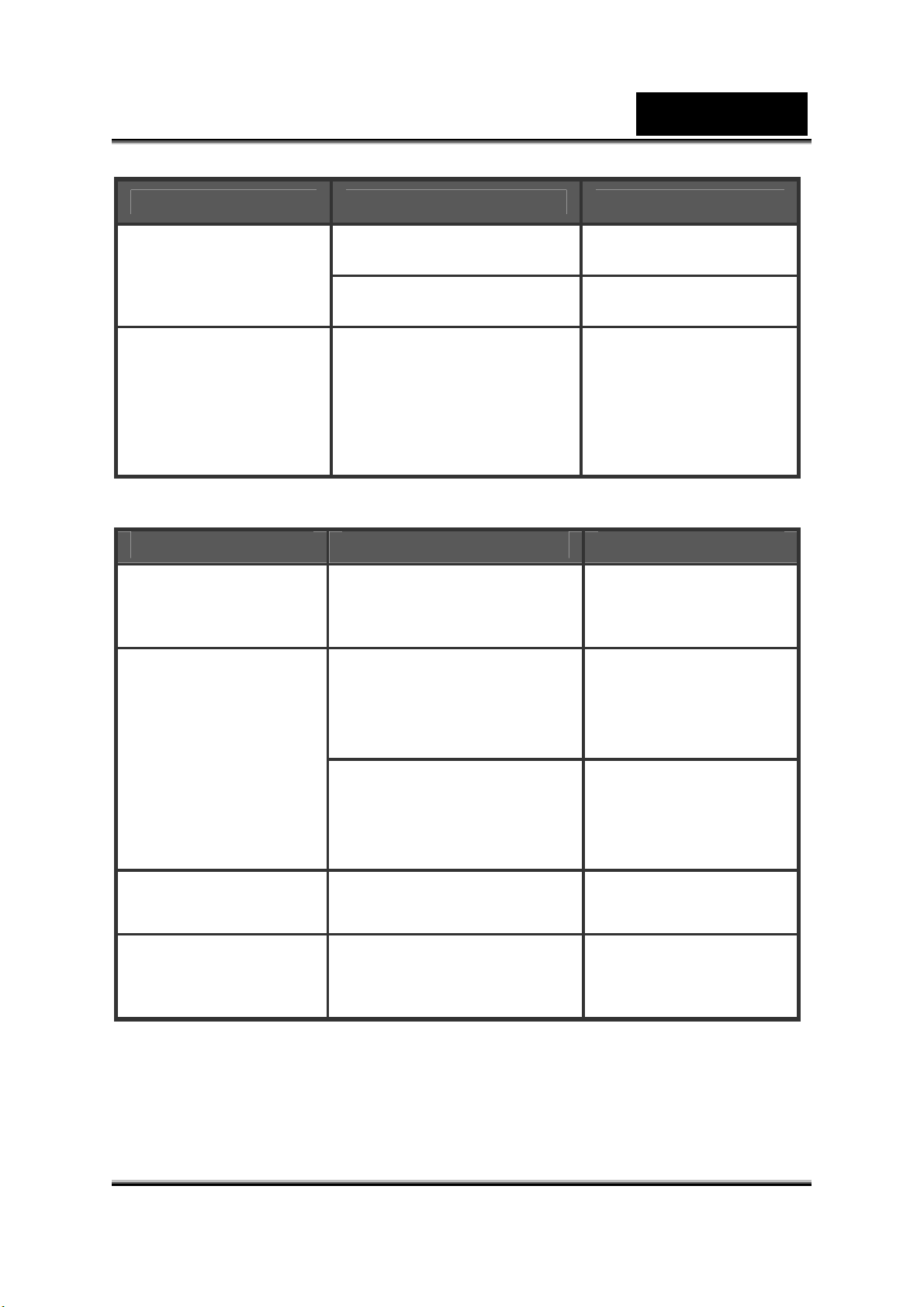
Русский
Проблема Причина Решение
отформатировать
плату памяти.
Изображение при
просмотре
оказывается
темным, хотя при
съемке вспышка
была включена.
Плата памяти
защищена от записи.
Плата памяти
неисправна.
ЖК-экран слишком
темный.
Снимите защиту. Не удается
Установите новую
плату памяти.
Отрегулируйте
яркость ЖК-экрана
в меню SYSTEM.
Прочие проблемы
Проблема Причина Решение
Не удается
установить плату
памяти.
Камера не
Плата неправильно
сориентирована.
Установите плату
правильно.
Зарядите
реагирует на
нажатия кнопок.
Неправильные
дата и время.
Установленная
дата сбросилась.
Аккумулятор разряжен.
Сбой в работе камеры.
Не установлены дата и
время.
Аккумулятор вынули
при включенном
питании.
аккумулятор или
воспользуйтесь
блоком питания.
Отключите
питание, замените
аккумулятор и
повторите попытку.
Установите дату и
время.
Установите дату и
время.
-93-
Page 94

Русский
Подключение к компьютеру и программное
обеспечение
Проблема Причина Решение
Не удается скачать
файлы.
Недостаточно места
на жестком диске
компьютера.
Отсутствует питание. Перезарядите
Не установлен
драйвер USB (в
системах Windows
98/98SE).
Проверьте, есть ли
на диске свободное
место для работы
Windows и
свободное
пространство,
соответствующее
как минимум
емкости платы
памяти.
аккумулятор,
воспользуйтесь
блоком питания или
включите питание.
Установите драйвер
USB.
-94-
